| Oracle® Enterprise Managerライフサイクル管理ガイド 12cリリース5 (12.1.0.5) B66837-13 |
|
 前 |
 次 |
ここでは、Enterprise Managerコマンドライン・インタフェース(EM CLI)を使用して、パッチ計画を使用するパッチのデプロイ、プロシージャのプロビジョニング、および一部のソフトウェア・ライブラリ・タスクの実行を行う方法について説明します。
|
注意: Enterprise Manager 12cの動詞の使用方法、構文および例は、『Oracle Enterprise Managerコマンドライン・インタフェース』を参照してください。 |
この章の具体的な内容は次のとおりです。
|
注意: 様々なデプロイメント・プロシージャを実行するためのEM CLIの実装は、Oracle Enterprise Manager Cloud Control (Cloud Control)で全体的に改良されています。 |
Enterprise Managerコマンドライン・インタフェース(EM CLI)は、Oracle Enterprise Manager Cloud Control (Cloud Control)の上級ユーザー向けのコマンドライン・ユーティリティで、コンソールでの操作のほとんどを実行することができます。各種オペレーティング・システムのテキストベースのコンソール(シェルおよびコマンド・ウィンドウ)からCloud Control機能にアクセスできます。
ターゲットとジョブの監視や管理、デプロイメント・プロシージャの実行、Enterprise Managerターゲットへのパッチ適用など、様々なコマンドライン操作を実行できます。
EM CLIの動詞という機能を使用して、オペレーティング・システム・シェル、Perl、Pythonなど、様々なプログラミング環境でカスタム・スクリプトを構築できます。これにより、Oracle Enterprise Managerの機能を自社のビジネス・プロセスと密接に統合することができます。
Cloud Controlコンソールと同等のセキュリティと機密性で、操作を実行できます。
EM CLIを使用する前に、次の要件を満たしていることを確認してください。
EM CLIクライアントを設定する必要があります。このためには、『Oracle Enterprise Managerコマンドライン・インタフェース』を参照してください。
デプロイメント・プロシージャに提供されるターゲットは、Enterprise Management 12c管理エージェントで管理されている必要があります。
インターネット接続がないオフライン・モードでパッチを適用する場合は、EM CLIコマンドを実行する前に、ソフトウェア・ライブラリでパッチを使用できることを確認します。
この項では主として、様々なパッチとプロビジョニングのタスクを実行する際に使用するEM CLI動詞をすべてリストします。大きくわけて次の内容があります。
ここでは、Enterprise Manager 12cでデプロイメント・プロシージャを実行するときのEM CLI動詞の使用方法を説明します。
Cloud Controlに導入された新しいEM CLI動詞は次のとおりです。
Enterprise Manager 12cに追加された引数に対応するように変更されたEM CLI動詞は、submit_procedureです。次の表では、submit_procedure動詞が対応する以前の引数と現在の引数を比較しています。
| submit_procedureの引数(EM 11g) | submit_procedureの引数(EM 12c) |
|---|---|
emcli submit_procedure
-procedure='guid of the procedure'
-input_file="data:file_path"
[-instance_name="name of the procedure instance"]
[-schedule=start_time:yyyy/MM/dd HH:mm;tz:{java timezone ID}]
|
emcli submit_procedure [-name={name of the procedure}] [-owner={owner of the procedure}] [-procedure={guid of the procedure}] -input_file={data:{file_path}/file name} [-instance_name={name of the procedure instance}] [-notifications={procedure status}] [-grants={users and their corresponding accessing levels}] [-schedule=start_time:yyyy/MM/dd HH:mm;tz:{java timezone ID}]注意: 新しい引数はすべて太字で示しています。 |
| プロシージャの発行は、プロシージャGUIDを使用しないとできませんでした。 | Enterprise Manager 12c以降では、プロシージャGUIDを使用してもプロシージャ名/所有者のペアを使用してもプロシージャを発行できます。 |
次のEM CLI動詞は下位互換性を保つために含まれていますが非推奨です。新しいコマンドの使用をお薦めします。
get_instance_data_xml
set_instance_jobgrants
|
注意: Enterprise Manager 11gの動詞の詳細は、次のドキュメント・ライブラリにある『Oracle Enterprise Managerコマンドライン・インタフェース』を参照してください。 |
次のリストは、デプロイメント・プロシージャを実行するために使用されるすべてのEM CLI動詞です。
表A-1 EM CLIのプロビジョニング動詞とその使用方法
| 動詞 | 使用方法 | 例 |
|---|---|---|
|
|
|
|
|
|
|
|
|
|
|
|
|
|
|
|
|
|
|
|
|
|
|
|
|
|
|
|
|
|
|
|
|
|
|
|
|
|
|
|
|
|
|
|
|
|
|
|
|
|
|
|
|
|
|
|
|
|
|
|
|
|
|
|
|
|
|
|
|
|
|
|
|
|
|
|
|
|
|
|
|
|
|
|
|
|
|
|
コマンドライン・インタフェースを使用して、1つの同じパッチ計画から任意の数のターゲットにパッチを適用できるようになりました。パッチ適用に使用される重要なEM CLI動詞の一部を次に示します。
表A-2 EM CLIのパッチ適用動詞とその使用方法
| 動詞 | 使用方法 | 例 |
|---|---|---|
|
|
|
|
|
|
|
|
|
|
|
|
|
|
|
|
|
|
|
|
|
|
|
|
|
|
|
|
|
|
|
|
|
|
|
|
|
|
|
|
|
|
|
|
|
|
|
|
|
|
|
|
|
|
|
|
|
|
|
|
|
|
|
|
|
|
|
|
|
|
|
|
|
|
|
|
|
|
|
|
|
|
|
|
|
|
|
|
|
|
|
|
|
|
|
|
Oracle Enterprise Manager Cloud Control 12cリリース2 (12.1.0.2)では、ソフトウェア・ライブラリの構成、エンティティの作成、それらの使用がサポートされるようになりました。
|
注意: Enterprise Manager UIかコマンドライン・ユーティリティ(EM CLI)を使用して、フォルダIDとエンティティ・リビジョンIDを取得できます。その方法と、EM CLI動詞を効率的に使用して次の表にリストされている多くのソフトウェア・ライブラリ・タスクを実行する方法については、第A.6.5項でワークフローの例を参照してください。 |
ソフトウェア・ライブラリのアクションの実行に使用される重要なEM CLI動詞の一部を次に示します。
表A-3 ソフトウェア・ライブラリのEM CLI動詞とその使用方法
| 動詞 | 使用方法 | 例 |
|---|---|---|
|
(ソフトウェア・ライブラリ・ストレージの場所の追加) |
|
|
|
(ソフトウェア・ライブラリ・フォルダの作成) |
|
|
|
(ソフトウェア・ライブラリ・エンティティの作成) |
|
|
|
(ソフトウェア・ライブラリ・エンティティのリスト) |
|
|
|
(ソフトウェア・ライブラリ・エンティティ・サブタイプのリスト) |
|
|
|
(ソフトウェア・ライブラリ・エンティティ・タイプのリスト) |
|
|
|
(ソフトウェア・ライブラリ・フォルダのリスト) |
|
|
|
(ソフトウェア・ライブラリ・ストレージの場所のリスト) |
|
|
|
(ソフトウェア・ライブラリ・エンティティからのファイルの参照) |
|
|
|
(ソフトウェア・ライブラリ・メタデータの再インポート) |
|
|
|
(ソフトウェア・ライブラリ・ストレージの場所の削除) |
|
|
|
(ソフトウェア・ライブラリ・エンティティの変更) |
|
|
|
(ソフトウェア・ライブラリ・エンティティへのファイルのアップロード) |
|
|
デプロイメント・プロシージャは、EM CLIを使用してコマンドラインから実行するか、Cloud Control UIから実行できます。コマンドラインまたはGUIからプロシージャを起動する際には、一連の入力値を提供する必要があります。ただし、このような入力値を入力するモードはそれぞれのケースで異なります。デプロイメント・プロシージャをUIから実行するときは、ウィザードを使用して、プロシージャを実行するために必要なすべての入力値を入力できます。ただし、EM CLIでは入力値を入力するためにプロパティ・ファイルを使用します。プロパティ・ファイルは、デプロイメント・プロシージャを実行するために必要なすべての入力値を含むファイルです。この後で、プロパティ・ファイルを新規作成してプロシージャで使用する方法、すでに実行されたプロシージャのプロパティ・ファイルを使用する方法、デプロイメント・プロシージャを実行するためのプロパティ・ファイルと他の属性を使用してテンプレートを作成する方法を説明します。
|
注意:
|
この項の内容は次のとおりです。
次の図は、テンプレート・プロパティ・ファイルを作成し、ファイルの値を更新してから、更新したプロパティ・ファイルを入力としてプロシージャを発行する手順を示します。
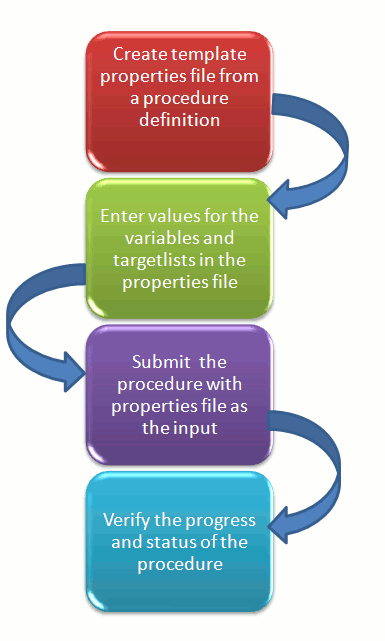
ステップ1: プロシージャ定義からのテンプレート・プロパティ・ファイルの作成
プロシージャをコマンドラインから正常に発行するために、選択したデプロイメント・プロシージャで必要なすべての詳細情報(変数名、ターゲット、資格証明など)をこのステップで指定します。プロパティ・ファイルの生成は次のように2段階で行います。
プロシージャのGUIDまたは名前を取得するために、次のコマンドを実行します。
emcli get_procedures
[-type={procedure type}]
Example:
./emcli get_procedures -type=DBPROV
Output:
B3FCE84B1ED96791E040578CD7810EC5, DBPROV, Prov_112_db_using_SH_locked_acc_without_env_shift_ssubbura11, Prov_112_db_using_SH_locked_acc_without_env_shift_ssubbura11, 1.0, SSUBBURA1, SIHA_SIDB_PROC
B35E10B1F430B4EEE040578CD78179DC, DBPROV, DBREPLAYCLIENTDP_NG, Provision Oracle Database Client, 6.1, ORACLE
B35E10B1F427B4EEE040578CD78179DC, DBPROV, SIHA_SIDB_PROC, Provision Oracle Database, 1.0, ORACLE
GUIDまたは名前を次のコマンドで使用して、テンプレート・プロパティ・ファイルを生成します。デプロイメント・プロシージャを最初に実行する場合、または更新するプロシージャの変数があまり多くない場合は、次のコマンドを使用します。
emcli describe_procedure_input
[-procedure={procedure GUID}]
[-name={procedure name or procedure configuration}]
[-owner={owner of the procedure or procedure configuration}][-parent_proc={procedure of the procedure configuration. this only applies to describe a procedure configuration with the same name}]
The following examples describe how to use the procedure GUID to generate the properties file template:
./emcli describe_procedure_input -procedure=B35E10B1F427B4EEE040578CD78179DC > procConfiguration.properties
EM CLI動詞では、デプロイメント・プロシージャまたはプロシージャ構成の入力データを名前/値ペアの形式(プロパティ・ファイル形式とも呼ばれる)で記述します。プロシージャの名前/値のファイル形式の利点は、柔軟性が高く、複数の宛先ターゲットを受け入れられることです。
ステップ2: プロパティ・ファイルへの新しい値の入力
任意のエディタを使用してプロパティ・ファイルを開き、名前に対して値を入力します。すべてのフィールドを更新したら、プロパティ・ファイルを保存して閉じます。
このステップの目的は、一般的な入力値をデフォルトとして設定したプロパティ・ファイルのライブラリを作成することです。こうしておくと、オペレータのミスが減少し、オペレータが入力すべき入力数も減少します。
For example, vi procConfiguration.properties
ステップ3: 更新済プロパティ・ファイルを入力とするプロシージャの発行
デプロイメント・プロシージャを実行するための正しい名前/値ペアを設定してプロパティ・ファイルが準備できると、EM CLI動詞submit_procedureを使用する必要があります。このコマンドは、編集したプロパティ・ファイルを入力として受け取ります。
emcli submit_procedure
[-name={name of the procedure}]
[-owner={owner of the procedure}]
[-procedure={guid of the procedure}]
-input_file={data:{file_path}/file name" [-instance_name={name for the procedure instance}] [-notification={procedure status}]
[-grants={users and their corresponding accessing levels}] [-schedule=start_time:yyyy/MM/dd HH:mm; tz:{java timezone ID}]
次の例のように、Cloud Control 12c以降では、プロシージャを発行するときにプロシージャGUIDを使用することも、プロシージャ名/所有者のペアを使用することもできます。
プロシージャのGUIDを使用したプロパティ・ファイルの発行:
emcli submit_procedure -input_file=data:procConfiguration.properties -procedure=B35E10B1F427B4EEE040578CD78179DC -schedule="start_time:2006/6/21 21:23; tz:America/New_York" -grants="user1:VIEW_JOB; user2:FULL_JOB" -notification="scheduled, action required, running"
プロシージャ名/所有者ペアを使用したプロパティ・ファイルの発行:
emcli submit_procedure -input_file=data:procConfiguration.properties -name=SIHA_SIDB_PROC -owner=sysman -schedule="start_time:2006/6/21 21:23; tz:America/New_York" -grants="user1:VIEW_JOB; user2:FULL_JOB" -notification="scheduled, action required, running"
出力:
Verifying parameters ...
B35E10B1F427B4EEE040578CD78179DC
Deployment procedure submitted successfully
Note: The instanceId is B35E10B1F427B4EEE040578CD78179F1
この動詞は非待機モードで機能します。つまり、実行のためにプロシージャを発行すると、完了を待機せずに終了します。この動詞の出力は、プロシージャの発行が成功したかどうか、またはエラーが生成されたかどうかを示します。正常に発行された場合は、出力としてインスタンスGUIDが表示されます。
ステップ4: プロシージャのステータスの確認
最後のステップでは、プロシージャの進捗とステータスを追跡できます。プロシージャ発行の動詞がデプロイメント・プロシージャの完了を待機しないため、これは特に重要です。
emcli get_instance_status
[-instance={instance guid}]
[-exec=execution guid]
[-xml
[-details]
[-showJobOutput]
[-tailLength={last N characters}]]]
Example:
emcli get_instance_status -instance=B35E10B1F427B4EEE040578CD78179F1 -details -showJobOutput
Output:
B35E10B1F427B4EEE040578CD78179F1, WEBLOGIC_WSM, DANS_SCALEUP_WSM12, FAILED
次の図は、すでに実行されたデプロイメント・プロシージャのプロパティ・ファイルを取得し、ファイルの値を更新してから、更新済プロパティ・ファイルを入力としてプロシージャを発行する手順を示します。
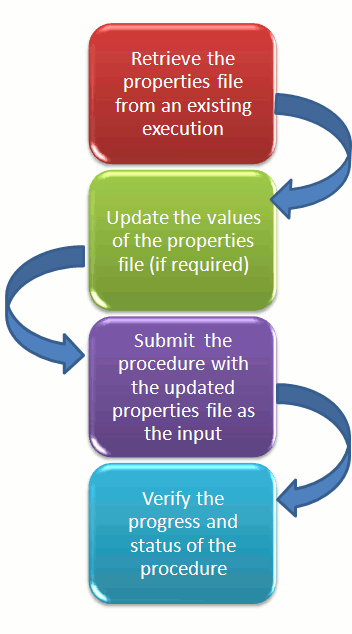
既存の実行からのプロパティ・ファイルの取得
プロシージャをコマンドラインから正常に発行するために、選択したデプロイメント・プロシージャで必要なすべての入力値(変数名、ターゲット、資格証明など)をこのステップで指定します。プロパティ・ファイルの生成は次のように2段階で行います。
プロシージャのGUIDまたは名前を取得するために、次のコマンドを実行します。
emcli get_procedures
[-type={procedure type}]
[-parent_proc={procedure associate with procedure configuration}]
Example:
./emcli get_procedures -parent_proc=SIHA_SIDB_PROC
Output:
B3FCE84B1ED96791E040578CD7810EC5, DBPROV, Prov_112_db_using_SH_locked_acc_without_env_shift_ssubbura11, Prov_112_db_using_SH_locked_acc_without_env_shift_ssubbura11, 1.0, SSUBBURA1, SIHA_SIDB_PROC
GUIDを使用し、プロシージャのインスタンスIDを取得します。
emcli get_instances
[-type={procedure type}]
Example:
./emcli get_instances -type=DBPROV
Output:
B3FE0C8302EA4A4CE040578CD781133C, B3FE0C8302F64A4CE040578CD781133C, DBPROV, Prov_112_db_using_SH_locked_acc_without_env_shift_ssubbur, Failed
B3FE34D472C00AD9E040578CD781107B, B3FE34D472CC0AD9E040578CD781107B, DBPROV, Prov_112_db_using_SH_locked_acc_without_env_shift_ssubbura1, Failed
次のコマンドでインスタンスIDを使用して、インスタンスの入力プロパティ・ファイルを取得します。
emcli get_instance_data
[-instance={instance guid}]
[-exec=execution guid]
The following examples describe how to use the procedure GUID to generate the properties file template:
emcli get_instance_data -instance=B3FE0C8302EA4A4CE040578CD781133C > instanceData.properties
ステップ2: プロパティ・ファイルの既存値の更新
このステップの目的は、プロパティ・ファイルの値の更新です(必要な場合)。これには、任意のエディタを使用してプロパティ・ファイルを開き、更新した値を名前に対して入力します。必要なフィールドを更新したら、プロパティ・ファイルを保存して閉じます。
Example: vi instanceData.properties
ステップ3: 更新済プロパティ・ファイルを入力とするプロシージャの発行
コマンドラインからプロシージャを実行するには、EM CLI動詞submit_procedureを使用する必要があります。「ステップ3: 更新済プロパティ・ファイルを入力とするプロシージャの発行」を参照してください。
ステップ4: プロシージャのステータスの確認
プロシージャのステータスを確認するには、「ステップ4: プロシージャのステータスの確認」を参照してください。
繰返し使用されるプロシージャは、プロパティ・ファイル、ジョブ権限、スケジュール、通知などと一緒に、一意の名前を付けて保存できます。この特別にパッケージ化したプロシージャは、必要な際にいつでも、一意の名前を使用して実行できます。これはプロシージャを何度も実行する必要があるときに非常に役立ち、時間と労力を大幅に節約できます。動詞emcli get_proceduresを実行すると、プロシージャ構成も含むすべてのプロシージャがフェッチされます。
既存のプロシージャ構成ファイルを使用してプロシージャをきどうするには、次の手順を実行します。
動詞emcli get_proceduresを実行して、既存のプロシージャ構成ファイルをフェッチします。
必要であればプロパティ・ファイルを更新します。
更新したプロパティ・ファイルおよび他の属性(ジョブ権限、スケジュール、通知など)を含むプロシージャ構成を保存します。これを行うには、第A.4.3.1項を参照してください。
「ステップ3: 更新済プロパティ・ファイルを入力とするプロシージャの発行」の説明に従って、プロシージャ構成ファイルを発行します。
プロシージャのステータスを確認するには、「ステップ4: プロシージャのステータスの確認」を参照してください。
プロシージャを実行するためにプロパティ・ファイルを繰返し使用する必要がある場合、プロパティ・ファイルと一緒にそのプロシージャを保存して、保存したプロシージャに名前を付けることをお薦めします。このプロシージャを同じプロパティ・ファイルを使用して実行するときは常に、名前を指定して保存済のプロシージャを実行できます。プロシージャを保存するには、次のコマンドを実行します。
emcli save_procedure_input -name={name of procedure configuration} -procedure={Procedure name}
[-owner={owner of procedure}]
-input_file=data:/file path/file name
[-grants={users and their corresponding accessing levels}] [-notification={procedure status}]
[-schedule=start_time:yyyy/MM/dd HH:mm;tz:{java timezone id};grace_period:xxx]
Example:
emcli save_procedure_input -name=procConfiguration -procedure=ComputeStepTest -input_file=data:/tmp/instanceData.properties -grants="user1:VIEW_JOB;
user2:FULL_JOB" -notification="scheduled, action required, running" -schedule="start_time:2012/12/25 00:00;tz:American/New York;grace_period:60"
保存したプロシージャの既存の値を更新するには、次のコマンドを実行します。
emcli update_procedure_input -name={name of procedure configuration} -input_file="data:/file path/file name"
[-notification={procedure status}]
[-grants={users and their corresponding accessing levels}]
[-schedule=start_time:yyyy/MM/dd HH:mm;tz:{java timezone id};grace_period:xxx]
Example:
emcli update_procedure_input -name=procConfiguration -input_file=data:/tmp/instanceData.properties -grants="user1:VIEW_JOB;user2:FULL_JOB"
-notification="scheduled, action required, running" -schedule="start_time:2012/12/25 00:00;tz:American/New York;grace_period:60"
この項では、EM CLIを使用したプラガブル・データベース(PDB)のプロビジョニング方法について説明します。次の項目が含まれます。
EM CLIを使用して新しいPDBを作成するには、次の手順に従います。
前提条件を満たします。
新しいPDBの作成の前提条件の詳細は、第17.3.1.1項を参照してください。切断されたPDBをプラグインすることによりPDBを作成する際の前提条件の詳細は、第17.3.2.1項を参照してください。既存のPDBをクローニングすることによりPDBを作成する際の前提条件の詳細は、第17.3.3.1項を参照してください。
OMSホストで次のコマンドを実行して、EM CLIにログインします。
$<OMS_HOME>/bin/emcli login -username=<name_of_user> -password=<password>
次のコマンドを実行して、動詞create_pluggable_databaseのヘルプ・ファイルを表示します。
$<OMS_HOME>/bin/emcli help create_pluggable_database
動詞create_pluggable_databaseを実行します。
$<OMS_HOME>/bin/emcli create_pluggable_database -cdbTargetName=<Specify the CDB target name for creating new PDB> -cdbTargetType=<Specify the CDB target type - oracle_database, rac_database> -cdbHostCreds=<Specify the host credentials on which the CDB target is located> [-cdbTargetCreds=<Specify the credentials of container database on which the new PDB will be created.>] -pdbName=<Specify a name for the new PDB> [-numOfPdbs=<Specify the number of PDBs to be created>] -sourceType=<Type of pdb to be created - DEFAULT, UNPLUGGED_PDB, CLONE, PROFILE> [-sourceFromSWLIB=<If -sourceType is 'UNPLUGGED_PDB', specify if the dump location is SWLIB or not.>] [-pdbTemplateInSWLIB=<If -sourceFromSWLIB, specify the URN of pdb template component in SWLIB.>] [-sourcePDBTempStagingLocation=<If from SWLIB, specify fully qualified location for staging the source pdb dump temporarily>] [-unpluggedPDBType=<If -sourceType is 'UNPLUGGED_PDB', specify pdb dump type - ARCHIVE, RMAN, XML.>] [-sourcePDBArchiveLocation=<If -unpluggedPDBType=ARCHIVE, this is fully qualified archive location>] [-sourcePDBMetadataFile=<If -unpluggedPDBType=RMAN or XML, this is fully qualified path of the source PDB metadata file>] [-sourcePDBDatabackup=<If -unpluggedPDBType=RMAN, this is fully qualified path of the source PDB datafile>] [-sourcePDBName=<If -sourceType is 'CLONE', specify the name of an existing PDB which is a valid em target>] [-sourceCDBCreds=<If -sourceType is 'CLONE', specify the credentials of container database on which the -sourcePDBName is present>] [-pdbAdminCreds=<Name of pdb credentials with admin role>] [-useOMF=<Specifies that the datafiles can be stored in OMF location>] [-sameAsSource=<Specifies that the datafiles of new PDB can be stored in the same location as that of source CDB>] [-newPDBFileLocation=<Specify the storage location for datafiles of the created PDB.>] [-createAsClone=<If -sourceType is 'UNPLUGGED_PDB' and if 'createAsClone' is specified, the PDB will be created as clone.>] [-lockAllUsers=<If -sourceType is 'UNPLUGGED_PDB' and if 'lockAllUsers' is specified, all PDB users of the new PDB will be locked.>] [-noUserTablespace=<Specifies that the new DEFAULT PDB will not be created with USERS tablespace.>] [-useSnapClone=<If -sourceType is 'CLONE', specifies that Snap Clone must be used for cloning the PDB.>] [-sourceCDBHostCreds=<If -sourceType is 'CLONE' and -useSnapClone is specified, this specifies the host credentials for the source CDB.>] [-mountPointPrefix=<If -sourceType is 'CLONE' and -useSnapClone is specified, this specifies the mount point prefix for the cloned volumes.>] [-writableSpace=<If -sourceType is 'CLONE' and -useSnapClone is specified, this specifies the writable space, in GB, for the cloned volumes.>] [-privHostCreds=<If -sourceType is 'CLONE' and -useSnapClone is specified, this specifies the privileged host credentials required to mount the cloned volumes at the specified locations.>]
たとえば、次のコマンドを実行して新しいPDBを作成できます。
$<OMS_HOME>/bin/emcli create_pluggable_database -cdbTargetName=database -cdbTargetType=oracle_database -pdbName=pdb -sourceType=UNPLUGGED_PDB -unpluggedPDBType=ARCHIVE -sourcePDBArchiveLocation=/u01/app/oracle/product/12.1.0/dbhome_2/assistants/dbca/templates/a.tar.gz emcli create_pluggable_database -cdbTargetName=database -cdbTargetType=oracle_database -cdbHostCreds=HOST_CREDS -cdbTargetCreds=CDB_SYS_CREDS -pdbName=pdb -sourceType=CLONE -sourcePDBName=source_pdb -sourceCDBCreds=CDB_SYS_CREDS -useSnapClone -srcCDBHostCreds=HOST_CREDS -mountPointPrefix=/oracle -writableSpace=1 -sourcePDBTempStagingLocation=/tmp -privHostCreds=ROOT_CREDS
スナップ・クローン方法を使用してPDBのクローンを作成する場合、作成したスナップショットからスナップショット・プロファイルを作成して、ソフトウェア・ライブラリにスナップショット・プロファイルを保存し、後でスナップショット・プロファイルを使用してPDBをプロビジョニングできます。この方法を使用すると、各プロビジョニング操作時にソースPDBのスナップショットを作成する必要なく、ステーブルで標準化された最新のPDBを大量のホスト上にプロビジョニングできます。
この項の内容は次のとおりです。
スナップショット・プロファイルを使用してPDBをプロビジョニングする前に、次の前提条件を満たしていることを確認します。
Oracle Databaseプラグイン用に12.1.0.6 Enterprise Manager以上のバージョンをシステムにダウンロードおよびデプロイする必要があります。
スナップ・クローン方法(第17.3.3.1項を参照)を使用したPDBのクローニングの前提条件を満たす必要があります。
スナップショット・プロファイルを使用してPDBをプロビジョニングするには、次の手順に従います。
OMSホストで次のコマンドを実行して、EM CLIにログインします。
$<OMS_HOME>/bin/emcli login -username=<name_of_user> -password=<password>
次のコマンドを実行して、動詞create_pluggable_databaseのヘルプ・ファイルを表示します。
$<OMS_HOME>/bin/emcli help create_pluggable_database
動詞create_pluggable_databaseを実行して、ソースPDBのスナップ・クローンとスナップショット・プロファイルを作成します(この際、-sourceTypeパラメータをCLONEとして指定し、-sourcePDBName、-sourceCDBCreds、-useSnapClone、-sourceCDBHostCreds、-mountPointPrefix、-writableSpace、-privHostCreds、-saveProfile、-profileNameおよび-profileLocationの各パラメータを指定します)。
$<OMS_HOME>/bin/emcli create_pluggable_database -cdbTargetName=<Specify the CDB target name for creating new PDB> -cdbTargetType=<Specify the CDB target type - oracle_database, rac_database> -cdbHostCreds=<Specify the host credentials on which the CDB target is located> -pdbName=<Specify a name for the new PDB> -sourceType=CLONE -sourcePDBName=<Specify the name of the existing PDB that you want to clone> -sourceCDBCreds=<Specify the credentials of the CDB within which the source PDB is present> -useSnapClone -sourceCDBHostCreds=<Specify the host credentials for the source CDB.> -mountPointPrefix=<Specify the mount point prefix for the cloned volumes.> -writableSpace=<Specify the writable space, in GB, for the cloned volumes.> -privHostCreds=<Specify the privileged host credentials required to mount the cloned volumes at the specified locations.> -saveProfile -profileName=<The name of the profile that you want to create> -profileLocation=<The location in software library where you want to create the profile> [-cdbTargetCreds=<Specify the credentials of container database on which the new PDB will be created.>] [-numOfPdbs=<Specify the number of PDBs to be created>] [-pdbAdminCreds=<Specify the PDB credentials having the admin role>] [-useOMF=<Specifies that the datafiles can be stored in OMF location>] [-sameAsSource=<Specifies that the datafiles of new PDB can be stored in the same location as that of source CDB>] [-newPDBFileLocation=<Specify the storage location for datafiles of the created PDB.>] [-noUserTablespace=<Specifies that the new DEFAULT PDB will not be created with USERS tablespace.>]
このコマンドは、スナップ・クローン機能を使用してソースPDBをクローニングし、ソースPDBのスナップショット・プロファイルを作成します。スナップショット・プロファイルは、ソフトウェア・ライブラリの指定した場所に格納されます。
-nameパラメータおよび-show_entity_rev_idパラメータを指定して動詞list_swlib_entitiesを実行し、作成したスナップショット・プロファイルのUniform Resource Name (URN)を取得します。
$<OMS_HOME>/bin/emcli list_swlib_entities
-name="<The name of the snapshot profile>"
-show_entity_rev_id
動詞create_pluggable_databaseを実行し、作成したスナップショット・プロファイルを使用してPDBをプロビジョニングします。この際、-sourceTypeパラメータをPROFILEとして指定し、-profileURNパラメータを指定します。
$<OMS_HOME>/bin/emcli create_pluggable_database -cdbTargetName=<Specify the CDB target name for creating new PDB> -cdbTargetType=<Specify the CDB target type - oracle_database, rac_database> -cdbHostCreds=<Specify the host credentials on which the CDB target is located> -pdbName=<Specify a name for the new PDB> -sourceType=PROFILE -profileURN=<URN of the snapshot profile that you want to use to provision PDBs> [-cdbTargetCreds=<Specify the credentials of container database on which the new PDB will be created.>] [-numOfPdbs=<Specify the number of PDBs to be created>] [-pdbAdminCreds=<Name of pdb credentials with admin role>] [-useOMF=<Specifies that the datafiles can be stored in OMF location>] [-sameAsSource=<Specifies that the datafiles of new PDB can be stored in the same location as that of source CDB>] [-newPDBFileLocation=<Specify the storage location for datafiles of the created PDB.>] [-noUserTablespace=<Specifies that the new DEFAULT PDB will not be created with USERS tablespace.>]
非コンテナ・データベース(CDB)をPDBとして移行するには、次の手順を実行します。
前提条件を満たします。
非コンテナ・データベースをPDBとして移行する際の前提条件の詳細は、第17.3.4.1項を参照してください。
OMSホストで次のコマンドを実行して、EM CLIにログインします。
$<OMS_HOME>/bin/emcli login -username=<name_of_user> -password=<password>
次のコマンドを実行して、動詞migrate_noncdb_to_pdbのヘルプ・ファイルを表示します。
$<OMS_HOME>/bin/emcli help migrate_noncdb_to_pdb
動詞migrate_noncdb_to_pdbを実行します。
$<OMS_HOME>/bin/emcli migrate_noncdb_to_pdb -cdbTargetName=<EM CDB target into which the database will be added as PDB> -cdbTargetType=<EM CDB target type (oracle_database|rac_database)> -cdbDBCreds=<Named DB credentials of CDB user having sysdba privileges> -cdbHostCreds=<Named host credentials for Oracle Home owner of CDB> -migrationMethod=<Migration method to be used (DATAPUMP|PLUG_AS_PDB)> -noncdbTargetName=<EM non-CDB target to be migrated> -noncdbTargetType=<EM non-CDB target type (oracle_database|rac_database)> -noncdbDBCreds=<Named DB credentials for non-CDB user having sysdba privileges> -noncdbHostCreds=<Named host credentials for Oracle Home owner of non-CDB> -pdbName=<Name of the PDB to be created on the CDB> -pdbAdminName=<Username of the PDB administrator to be created> -pdbAdminPassword=<Password for the PDB administrator> [-exportDir=<Temporary file system location on the non-CDB host where the exported files will be stored>] [-importDir=<Temporary file system location on the CDB host used to stage the migration metadata and/or datafiles>] [-useOMF=<Use OMF for datafile location if CDB is OMF enabled (Y|N)>] [-dataFilesLoc=<Location on the CDB host where datafiles for the newly created DB will be stored. Disk Group name in case of ASM>] [-encryptionPwd=<Password to decrypt/encrypt datapump dump file. Mandatory if non-CDB contains encrypted tablespaces>] [-cdbWalletPwd=<Wallet password of the CDB. Mandatory if non-CDB contains encrypted tablespaces>] [-objectExistsAction=<Action to be taken when the exported object with same name is found on the newly created PDB (SKIP|REPLACE). Defaulted to SKIP>] [-precheck=<Perform pre-requisite checks (YES|NO|ONLY). Defaulted to YES>] [-ignoreWarnings=<Ignore the warnings from precheck (Y|N)>]
たとえば、次のコマンドを実行して非CDBをPDBとして移行できます。
$<OMS_HOME>/bin/emcli migrate_noncdb_to_pdb -migrationMethod=datapump -noncdbTargetName=NON_CDB_NAME -noncdbTargetType=oracle_database -noncdbHostCreds=NON_CDB_HOST_CREDS -noncdbDBCreds=NON_CDB_DB_CREDS -cdbTargetName=CDB_NAME -cdbTargetType=oracle_database -cdbHostCreds=CDB_HOST_CREDS -cdbDBCreds=CDB_DB_CREDS -pdbName=NEW_PDB -pdbAdminName=pdbAdmin -pdbAdminPassword=welcome -precheck=ONLY -ignoreWarnings
PDBを切断して削除するには、次の手順を実行します。
前提条件を満たします。
PDBの切断および削除の前提条件の詳細は、第17.4.1.1項を参照してください。
OMSホストで次のコマンドを実行して、EM CLIにログインします。
$<OMS_HOME>/bin/emcli login -username=<name_of_user> -password=<password>
次のコマンドを実行して、動詞unplug_pluggable_databaseのヘルプ・ファイルを表示します。
$<OMS_HOME>/bin/emcli help unplug_pluggable_database
動詞unplug_pluggable_databaseを実行します。
$<OMS_HOME>/bin/emcli unplug_pluggable_database -cdbTargetName=<Specify the CDB target name from which PDB needs to be unplugged> -cdbTargetType=<Specify the CDB target type - oracle_database, rac_database> -cdbHostCreds=<Specify the host credentials on which the CDB target is located> -cdbTargetCreds=<Specify the credentials of container database on which the PDB will be unplugged.> -pdbName=<Specify name of the PDB that needs to be unplugged> [-unplugPDBToSWLIB=<Specifies that unplugged PDB should be uploaded to Software Library (SWLIB)>] [-pdbTemplateNameInSWLIB=<If -unplugPDBToSWLIB, specify the name to be used for PDB Template component in SWLIB.>] [-tempStagingLocation=<If -unplugPDBToSWLIB, specify a temporary working directory for copying staging SWLIB files.>] -unplugPDBTemplateType=<Specify the PDB template type - ARCHIVE, RMAN, XML.> [-pdbArchiveLocation=<If -unplugPDBTemplateType=ARCHIVE, this is fully qualified archive location with file name>] [-pdbMetadataFile=<If -unplugPDBTemplateType=RMAN or XML, this is fully qualified path for the PDB metadata file>] [-pdbDatabackup=<If -unplugPDBTemplateType=RMAN, this is fully qualified path for the PDB datafile backup>]
たとえば、次のコマンドを実行してPDBを切断および削除できます。
$<OMS_HOME>/bin/emcli unplug_pluggable_database -cdbTargetName=db -cdbTargetType=oracle_database -cdbHostCreds=HOST_CREDS -cdbTargetCreds=CDB_CREDS -pdbName=db_pdb -unplugPDBTemplateType=ARCHIVE -pdbArchiveLocation=/u01/app/unplugged/db_pdb.tar.gz
この項の内容は次のとおりです。
EM CLIを使用してターゲットにパッチを適用する前に、次の点に注意してください。
ターゲット名、ターゲット・タイプ、ターゲット・バージョン、リリース番号、プラットフォーム、製品などのターゲット情報を用意してあること。
パッチ名(パッチ番号)、リリースID、プラットフォームID、言語IDなどのパッチ情報を用意してあること。
パッチ適用プロセスを開始する前に、ターゲット・ホスト・マシンのOracleホームで次のいずれかの資格証明を設定します。
Oracleホームの名前付き資格証明
Oracleホームの名前付き特権資格証明
Oracleアカウントまたはrootアカウントへのアクセス権(ユーザー名/パスワード)がない場合には、SudoまたはPowerBrokerを通じて権限委任を設定し、ホスト・ターゲットにテンプレートを適用します。
パッチを適用する前に次のいずれかのモードを設定します。
オンライン・モード: このモードはインターネット接続があるときに役立ちます。ただし、My Oracle Supportからパッチを検索してダウンロードするには、My Oracle Supportの優先資格証明を設定する必要があります。
オフライン・モード: このモードは、すでにパッチをソフトウェア・ライブラリにダウンロードしている場合のパッチ適用に使用できます。この場合は、ソフトウェア・ライブラリで検索できます。
Enterprise Manager 12cからは、Enterprise Managerのコマンドライン・インタフェースを使用してターゲットにパッチを適用できます。パッチのダウンロードと適用にCloud Controlは必須ではありません。
次の表は、EM CLIのパッチ適用シナリオを示しています。
表A-4 EM CLIのパッチ適用シナリオ
| ケースNo | シナリオ | 高レベルのステップ |
|---|---|---|
|
ケース1 |
パッチ適用ターゲットの新規プロパティ・ファイルの作成 |
新規プロパティ・ファイルを使用してターゲットにパッチを適用するには、次の手順を実行します。
EM CLIコマンドを使用して各ステップを実行する方法の詳細は、第A.5.2.1項を参照してください。 |
|
ケース2 |
既存のパッチ計画のプロパティ・ファイルを更新してターゲットにパッチを適用 |
既存のパッチ計画から取得したプロパティ・ファイルを更新するには、次の手順を実行します。
EMCLIコマンドを使用して各ステップを実行する方法の詳細は、第A.5.2.2項を参照してください。 |
パッチ計画を最初から作成する場合は、新規のプロパティ・ファイルを作成し、計画を作成するための入力としてこのプロパティ・ファイルを送信する必要があります。次の手順を実行します。
パッチを適用する必要のあるターゲットを選択します。これを行うには、次のEM CLIコマンドを実行します。
emcli get_targets
[-targets="[name1:]type1;[name2:]type2;..."]
For example:
emcli get_targets -targets=oracle_emd
Output:
Displays all the Management Agent targets.
| ステータスID | ステータス | ターゲット・タイプ | ターゲット名 |
|---|---|---|---|
| 2 | エラー時のメトリック収集 | oracle_emd | h1.us.example.com:5125 |
| 2 | エラー時のメトリック収集 | oracle_emd | h2.us.example.com:5125 |
| 1 | 稼働中 | oracle_emd | slc01nha.us.example.com:11852 |
| 1 | 稼働中 | oracle_emd | slc00bng.us.example.com:1833 |
| 1 | 稼働中 | oracle_emd | adc2101349.us.example.com:1832 |
適用するパッチを検索します。計画に該当するパッチを検索するには、「パッチID」を使用するか(基本検索)、「リリースID」、「プラットフォームID」および「製品ID」の組合せを使用して(拡張検索)、必要なパッチまでドリルダウンする必要があります。これを行うには、次のEM CLIコマンドを実行します。
emcli search_patches
[-swlib]
[-patch_name="patch_name"]
[-product="product id" [-include_all_products_in_family]]
[-release="release id"]
[-platform="platform id" | -language="language id"]
[-type="patch | patchset"]
[-noheader]
[-script | -xml | -format=
[name:<pretty|script|csv>];
[column_separator:"column_sep_string"];
[row_separator:"row_sep_string"];
]
|
注意: パッチは、次のいずれかの場所で検索できます。• ARUサイト • ソフトウェア・ライブラリ インターネット接続があってオンライン・モードの場合は、デフォルトでARUサイトのパッチを検索できます。一方、オフライン・モードの場合には、パッチを使用できるようにソフトウェア・ライブラリにパッチがすでにアップロードされていることを確認する必要があります。 EM CLIを使用して、次のいずれかの方法で検索を実行できます。 • 簡易検索: このモードでは、パッチID情報を使用してARUサイトまたはソフトウェア・ライブラリを検索できます。 • 拡張検索: このモードでは、プラットフォームID、言語ID、リリースID、製品IDなどのキー値を組み合せて指定し、検索するパッチまでドリルダウンすることができます。 次の構文を使用できます。EM CLIコマンドを使用して、対応する簡易検索と拡張検索を実行する例は次のとおりです。 |
(基本検索)「パッチID」を使用してパッチを検索するには、次の手順を実行します。
emcli search_patches
[-swlib]
[-patch_name="patch_name"]
[-product="product id" [-include_all_products_in_family]]
[-release="release id"]
[-platform="platform id" | -language="language id"]
[-type="patch | patchset"]
[-noheader]
[-script | -xml | -format=
[name:<pretty|script|csv>];
[column_separator:"column_sep_string"];
[row_separator:"row_sep_string"];
]
Example 1: Basic Search (Online Mode) To search for patches on My Oracle Support using the Patch ID: emcli search_patches -patch_name=11993573 Output: 11993573 Agent Plugin PATCH Cloud Control (Agent) 12.1.0.1.0 Linux x86-64 American English General Enterprise Manager Base Platform - Plugin Example 2: Basic Search (Offline Mode) To search for patches on Software Library using the patch ID: emcli search_patches -patch_name=11993573 -swlib -script Output: 11993573 Agent Plugin PATCH Cloud Control (Agent) 12.1.0.1.0 Linux x86-64 American English General Enterprise Manager Base Platform - Plugin
(拡張検索)「製品ID」、「リリースID」、「プラットフォームID」(または「言語ID」)を使用して、パッチ計画に追加するパッチの詳細を取得します。
Example:
To search for patches using a combination of Product ID, Release ID, and Platform ID (obtained from the earlier steps):
emcli search_patches -product=12383 -release=9800371121010 -platform=226
Output:
13491785 ENTERPRISE MANAGER BASE PLATFORM - AGENT 12.1.0.1.0 BP1 (PORT) Cloud Control (Agent) 12.1.0.1.0 Linux x86-64 American English Recommended Enterprise Manager Base Platform13481721 WRONG ERROR MESSAGE RETURNED FROM NMO Cloud Control (Agent) 12.1.0.1.0 Linux x86-64 American English General Enterprise Manager Base Platform
任意のエディタを使用してパッチとターゲットのマップを作成し(プロパティ・ファイルに格納される)、パッチID、リリースID、プラットフォームID、言語IDなどの情報を指定します。次にサンプルのプロパティ・ファイルを示します。
vi demo.props patch.0.patch_id=13426630 patch.0.release_id=9800371121010 patch.0.platform_id=2000 patch.0.language_id=0 patch.0.target_name=abc1.example.com:1836 patch.0.target_type=oracle_emd patch.1.patch_id=13426630 patch.1.release_id=9800371121010 patch.1.platform_id=2000 patch.1.language_id=0 patch.1.target_name=abc2.us.example.com:1839 patch.1.target_type=oracle_emd
create_patch_planコマンドを実行して計画を作成し、新規作成したプロパティ・ファイル(demo.props)を入力として指定します。
emcli create_patch_plan
-name="name"
-input_file=data:"file_path"
[-impact_other_targets="add_all | add_original_only | cancel"]
Example:
emcli create_patch_plan -name=demo_agent -input_file=data:demo.props -impact_other_targets=add_all
|
注意: 選択したターゲットが他のターゲットに影響する場合は、impact_other_targets with the value "add_all"を追加する必要があります。たとえば、NFSホームで稼働しているエージェントのいずれかをパッチの対象として選択すると、同じNFSホームに基づく他のエージェントもパッチ適用の影響を受けるため、パッチ計画にすべてを含める必要があります。 |
関連するすべてのデータを使用してパッチ計画の作成が終了すると、「分析」モードで送信し、計画がデプロイ可能かどうかを検証できます。これを行うには、次のコマンドを実行します。
emcli submit_patch_plan -name=demo_agent -action=analyze Output: The action "analyze" is successfully submitted on the Patch Plan "demo_agent", now "analyze" is in progress.
「分析」モードを使用すると、計画がデプロイ可能かどうかを確認するために、計画ですべての検証を実行しやすくなります。計画は、分析が成功してからでないとデプロイできません。
パッチ計画のステータスを検証するには、次のEM CLIコマンドを実行します。
emcli show_patch_plan -name=demo_agent -info | grep plan_status Output: <plan_status>CONFLICTS</plan_status>
なんらかの競合がある場合には、計画をデプロイする前に解決してください。ユーザー・インタフェースを使用して問題を解決し、ステータスがCLEANになるまで計画を再実行できます。
分析が成功すると、パッチ計画をデプロイできるようになります。これを行うには、actionにdeployを指定して次のコマンドを実行します。
emcli submit_patch_plan -name=agent_demo -action=deploy Output: The action "deploy" is successfully submitted on the Patch Plan "demo_agent", now "deploy" is in progress
計画のステータスを検証するには、ステップ6で説明しているようにEM CLIコマンドshow_patch_planを実行します。コマンドの出力がDEPLOY_SUCCESSの場合のみ、計画が正常にデプロイされ、パッチ計画に指定されたターゲットにパッチが適用されたことを意味します。
emcli show_patch_plan -name=demo_agent -info
Output:
<plan>
<planDetails>
<plan_id>79CAF6A6DAFCFEE6654C425632F19411</plan_id>
<name>demo</name>
<type>PATCH</type>
<description/>
<conflict_check_date>Tue Feb 21 18:04:04 PST 2012</conflict_check_date>
<conflict_check_date_ms>1329876244000</conflict_check_date_ms>
<is_deployable>1</is_deployable>
<plan_status>CONFLICTS</plan_status>
<review_status>CONFLICT_FREE</review_status>
<created_date>Tue Feb 21 17:40:47 PST 2012</created_date>
<created_date_ms>1329874847000</created_date_ms>
<created_by>SYSMAN</created_by>
<last_updated_date>Tue Feb 21 17:58:29 PST 2012</last_updated_date>
<last_updated_date_ms>1329875909000</last_updated_date_ms>
<last_updated_by>SYSMAN</last_updated_by>
<grant_priv>yes</grant_priv>
<user_plan_privilege>FULL</user_plan_privilege>
<see_all_targets>N</see_all_targets>
<homogeneousGroupLabel>Database Instance 10.2.0.1.0 (Linux x86-64)</homogeneousGroupLabel>
<executeGuid/>
<executeUrl/>
<planDetails/>
発行したパッチ適用プロシージャ/ジョブの詳細を取得するには、コマンドget_job_execution_detailsで、実行のGUIDを使用します。
emcli get_job_execution_detail
-execution={execution_id}
[-xml [-showOutput [-tailLength={length}]]]
For Example:
emcli get_job_execution_detail -execution=79CAF6A6DAFCFEE6654C425632F19411 -xml
パッチとターゲットのペア、または一般情報やデプロイ・オプションを更新するために、作成後の既存のパッチ計画を編集するには、次にリストする手順に従います。
既存の計画のユーザー編集可能なフィールドを表示するには、次のようにget_patch_plan_dataコマンドを実行し、出力をプロパティ・ファイルに保存します。
$ emcli get_patch_plan_data -name=demo_agent >demo_agent.props Output: name=demo_agent description= deployment_date= planPrivilegeList=VIEWER:ADMIN:VIEW;OPER:ADMIN:VIEW;DESIGNER:ADMIN:VIEW patch.0.patch_id=13426630 patch.0.release_id=9800371121010 patch.0.platform_id=2000 patch.0.language_id=0 patch.0.target_name=abc1.example.com:1836 patch.0.target_type=oracle_emd patch.1.patch_id=13426630 patch.1.release_id=9800371121010 patch.1.platform_id=2000 patch.1.language_id=0 patch.1.target_name=abc2.example.com:4473 patch.1.target_type=oracle_emd deploymentOptions.StageLocation=%emd_emstagedir% deploymentOptions.AdvancedOPatchOptions=null deploymentOptions.StagePatches=true
任意のエディタを使用してプロパティ・ファイル(demo_agent.props)を編集します。次のように、記憶域の場所を変更します。
name=demo_agent
description=
deployment_date=
planPrivilegeList=VIEWER:ADMIN:VIEW;OPER:ADMIN:VIEW;DESIGNER:ADMIN:VIEW
patch.0.patch_id=13426630
patch.0.release_id=9800371121010
patch.0.platform_id=2000
patch.0.language_id=0
patch.0.target_name=abc1.example.com:1836
patch.0.target_type=oracle_emd
patch.1.patch_id=13426630
patch.1.release_id=9800371121010
patch.1.platform_id=2000
patch.1.language_id=0
patch.1.target_name=abc2.example.com:4473
patch.1.target_type=oracle_emd
deploymentOptions.StageLocation=%emd_emstagedir%/demo
deploymentOptions.AdvancedOPatchOptions=null
deploymentOptions.StagePatches=true
編集後の新規データでパッチ計画を保存するには、次のようにset_patch_plan_dataコマンドを実行します。
emcli set_patch_plan_data -name=demo_agent -input_file=data:demo_agent.props Output: It is successfully on updating deployment options from the patch plan.
|
注意: 選択したターゲットが他のターゲットに影響する場合は、impact_other_targets with the value "add_all"を追加する必要があります。たとえば、NFSホームで稼働しているエージェントのいずれかをパッチの対象として選択すると、同じNFSホームに基づく他のエージェントもパッチ適用の影響を受けるため、パッチ計画にすべてを含める必要があります。 |
次の項では、EM CLIコマンドを使用して実行できるプロビジョニング、パッチ適用およびソフトウェア・ライブラリの各タスクの一部について説明します。
このユースケースでは、Cloud Controlに含まれるEM CLIコマンドを使用してOracle Databaseソフトウェアをプロビジョニングする方法を説明します。最初のステップでは、社内で実行しているデータベース・プロシージャをフィルタ処理でリストから除外し、単一インスタンス・データベース・プロシージャと対応するGUIDを選択します。SI DBプロシージャについて、新しいプロパティ・ファイルを新規作成します。最初はテンプレートの名前/値ペアは空になっています。プロパティ・ファイルの属性を編集して、値を講師する必要があります。その後、更新したプロパティ・ファイルを入力としてプロシージャを発行し、完了するまで追跡します。
|
注意: 次の動詞の場合、Oracle Database 9i Release 2のみクローニングされます。emcli clone_database_home -swlib true |
ステップごとの手順を出力とともに次に示します。
デプロイメント・プロシージャのGUIDを取得するには、次のコマンドを実行します。
./emcli get_procedures | grep DB_ For Example: ./emcli get_procedures | grep DB B3F.CE84B1ED96791E040578CD7810EC5, DBPROV, Prov_112_db_using_SH_1ocked_acc_without_env_shift_username1, Prov_112_db_using_SH_1ocked_acc_without_env_shift_ssubbura11, 1.0, USERNAME1, SIHA_SIDB_PROC B35E10B1F42AB4EEE040578CD78179DC, DB_PROV_UPGRADE, DbProvUpgradeDP, Upgrade Oracle Database, 1.0, ORACLE B35E10B1F427B4EEE040578CD78179DC, DBPROV, SIHA_SIDB_PROC, Provision Oracle Database, 1.0, ORACLE Select the GUID corresponding to the SIHA_SIDB_PROC , which is B35E10B1F427B4EEE040578CD78179DC
次のコマンドを使用してプロパティ・ファイル・テンプレートを作成します。
./emcli describe_procedure_input -procedure=B35E10B1F427B4EEE040578CD78179DC > sihasidb.properties
エディタを使用して、生成されたプロパティ・ファイルsihasidb.propertiesのコンテンツを表示し、必要な値を入力します。
たとえば、使用されたサンプル・プロパティ・ファイル(更新された値を含む)を次に示します。
# The Procedure Configuration with name emcli_11202 has input and arguments as follows: # Input properties are: DB_COMPONENT=11<ADMIN_NAME>/Oracle Database Installation Media DB_HOST_NORMAL_CREDNAMES=AIME_USER1:<USERNAME> DB_HOST_ROOT_CREDNAMES=AIME_ROOT:<USERNAME> DB_ORACLE_BASE_LOC=/scratch/db11202 DB_ORACLE_HOME_LOC=/scratch/db11202/app/product/11.2.0/db DB_PRODUCT_VERSION=11.2.0.2.0 DEPLOY_MODE=DEPLOY_DB OINSTALL_GROUP=svrtech OSDBA_GROUP=dba OSOPER_GROUP=oper PAUSE_AFTER_PREREQ=false RAC_HOME_SHARED=false SOURCE_TYPE=SOFTWARE_LIBRARY TARGET_HOST_LIST=host.us.example.com WORK_DIR_LOC=/tmp
次のコマンドを使用してプロシージャを発行します。
./emcli submit_procedure -input_file=data:sihasidb.properties -instance="emcli_db1" -procedure=B35E10B1F427B4EEE040578CD78179DC Verifying parameters ... Schedule not specified, defaults to immediate A8F7700333BAE9FAE040E40A45D866F1 Deployment procedure submitted successfully
このユースケースでは、Cloud ControlのEM CLIコマンドを使用して、Oracle WebLogic Serverをプロビジョニングする方法、およびミドルウェア・プロシージャをスケール・アップおよびスケール・アウトする方法を説明します。
Cloud Controlでは、EM CLIコマンドを使用してOracle WebLogic Serverをプロビジョニングする次のユースケースがサポートされます。
管理サーバーおよび管理対象サーバーを含むWebLogicドメインを設定しておきます。また、ホスト・ターゲットがMiddlewareプロビジョニング・ページで検出されるように、ターゲットをOMSに登録しておきます。
WebLogicドメイン・プロビジョニング・プロファイルを作成します。こうすると、選択されたドメインとMiddlewareホームが、将来のクローニング操作のためにアーカイブされてソフトウェア・ライブラリに格納されます。このプロファイルは、WebLogicドメインをクローニングするときに使用できます。
最初のステップでは、社内で実行しているFMWプロシージャをフィルタ処理でリストから除外し、FMWPROVと対応するGUIDを選択します。FMWPROVプロシージャについて、新しいプロパティ・ファイル・テンプレートを新規作成します。最初はテンプレートの名前/値ペアは空になっています。プロパティ・ファイルの属性を編集して、値を講師する必要があります。その後、更新したプロパティ・ファイルを入力としてプロシージャを発行し、完了するまで追跡します。
次の手順に従います。
デプロイメント・プロシージャのGUIDを取得するには、次のコマンドを実行します。
./emcli get_procedures | grep FMWPROV_ The output appears in the following format: <proc_guid>, <procedure_type>, <Procedure_name>, <Dsplay name>, <version>, <Parent procedure name> For example: ./emcli get_procedures | grep FMWPROV_ B35E10B1F154B4EEE040578CD78179DC, FMW Provisioning, FMWPROV_DP, Provision Middleware, 2.0, ORACLE
前のステップで取得したGUIDを使用して、次のコマンドを使用してプロパティ・ファイル・テンプレートを準備します。
./emcli describe_procedure_input - procedure=<proc_guid> -name = <proc_name>
For example:
./emcli describe_procedure_input -procedure=B35E10B1F154B4EEE040578CD78179DC > instanceFMWData.properties
A properties file with the name instanceFMWData.properties is created
エディタを使用して、生成されたプロパティ・ファイルinstanceFMWData.propertiesを開き、必要な値を入力します。
たとえば、使用されたサンプル・プロパティ・ファイル(更新された値を含む)を次に示します。
# Input properties are: APPS_GOLD_IMAGE_FILENAME=apps.zip ARCHIVE_FILE_NAME=archive.jar CLONING_JAR_NAME=cloningclient.jar CONFIG_PLAN_OBJECT_DP_VARIABLE=Type:JDBCSystemResource;Action:Set; Attributes[Name:mds-owsm~Target:Cluster_1,Cluster_2]<BR> CREATE_DOMAIN=true DEST_ADMIN_HOST.0.ADMIN_SQL_HOME= DEST_ADMIN_HOST.0.DATASOURCE_PROPERTY_FILE_DIR= DEST_ADMIN_HOST.0.DATASOURCE_PROPERTY_FILE_NAME= DEST_ADMIN_HOST.0.DOMAIN_HOME_DEST_ADMIN_HOST=/scratch/FFT4_EMCLI DEST_ADMIN_HOST.0.DOMAIN_NAME_DEST_ADMIN_HOST=FFT4_EMCLI DEST_ADMIN_HOST.0.FMW_HOME_DEST_ADMIN_HOST=/scratch/fmwprov DEST_ADMIN_HOST.0.HAS_MANAGED_SERVER_REMOTE=false DEST_ADMIN_HOST.0.MS_TEMPLATE_DEST_ADMIN_HOST=testMA.jar DEST_ADMIN_HOST.0.MS_TEMPLATE_NAME=mytemplate DEST_ADMIN_HOST.0.ORACLE_HOME_DEST_ADMIN_HOST= DEST_ADMIN_HOST.0.PORT_DETAILS_DEST_ADMIN_HOST=7001:Listen Port,7002:SSL Listen Port DEST_ADMIN_HOST.0.PRODUCT_TYPE_DEST_ADMIN_HOST=SOA DEST_ADMIN_HOST.0.SERVER_NAME_DEST_ADMIN_HOST=AdminServer DEST_ADMIN_HOST.0.START_SERVER_REQUIRED_DEST_ADMIN_HOST=true DEST_ADMIN_HOST.0.WLS_HOME_DEST_ADMIN_HOST=/scratch/fmwprov/wlserver_10.3 DEST_ADMIN_HOST.0.WLS_PASSWORD_DEST_ADMIN_HOST=welcome1 DEST_ADMIN_HOST.0.WLS_USERNAME_DEST_ADMIN_HOST=weblogic DEST_ADMIN_HOST.0.WORK_DIR_LOC_DEST_ADMIN_HOST=/tmp/fmwProvDest DEST_ADMIN_HOST.0.defaultHostCred=PREF:HostCredsNormal DEST_ADMIN_HOST.0.name=host.us.example.com DEST_ADMIN_HOST.0.type=host DEST_ADMIN_HOST_NAME=host.us.example.com DEST_ADMIN_PORT=7001 DEST_ADMIN_WORK_DIR_LOC=/tmp/fmwProvDest DEST_FMW_HOST.0.FMW_HOME_DEST_FMW_HOST=/scratch/fmwprov DEST_FMW_HOST.0.JDK_HOME_DEST_FMW_HOST= DEST_FMW_HOST.0.JRE_LOC=%emd_root%/jdk DEST_FMW_HOST.0.LOG_DIR= DEST_FMW_HOST.0.ORACLE_HOME_DEST_FMW_HOST= DEST_FMW_HOST.0.OUI_HOME= DEST_FMW_HOST.0.PREREQ_PATH= DEST_FMW_HOST.0.WLS_HOME_DEST_FMW_HOST=/scratch/fmwprov/wlserver_10.3 DEST_FMW_HOST.0.WORK_DIR_LOC_DEST_FMW_HOST=/tmp/fmwProvDest DEST_FMW_HOST.0.defaultHostCred=PREF:HostCredsNormal DEST_FMW_HOST.0.name=host.us.example.com DEST_FMW_HOST.0.type=host DEST_MANAGED_SERVERS.0.ADMIN_HOST_NAME_DEST_MANAGED_SERVERS=host.us.example.com DEST_MANAGED_SERVERS.0.ADMIN_HOST_PASSWORD_DEST_MANAGED_SERVERS=welcome1 DEST_MANAGED_SERVERS.0.ADMIN_HOST_USERNAME_DEST_MANAGED_SERVERS=weblogic DEST_MANAGED_SERVERS.0.ADMIN_PORT_DEST_MANAGED_SERVERS=7001 DEST_MANAGED_SERVERS.0.DOMAIN_HOME_DEST_MANAGED_SERVERS=/scratch/FFT4_EMCLI DEST_MANAGED_SERVERS.0.FMW_HOME_DEST_MANAGED_SERVERS=/scratch/fmwprov DEST_MANAGED_SERVERS.0.MACHINE_NAME_DEST_MANAGED_SERVERS=Machine_1 DEST_MANAGED_SERVERS.0.MANAGED_SERVER_REMOTE_DEST_MANAGED_SERVERS=false DEST_MANAGED_SERVERS.0.MS_PORT_DETAILS_DEST_MANAGED_SERVERS=9001:Listen Port,9002:SSL Listen Port DEST_MANAGED_SERVERS.0.MS_TEMPLATE_DEST_MANAGED_SERVERS=testMA.jar DEST_MANAGED_SERVERS.0.NM_LISTEN_ADDRESS=localhost DEST_MANAGED_SERVERS.0.NM_LISTEN_PORT=5556 DEST_MANAGED_SERVERS.0.NM_PORT_DETAILS_DEST_MANAGED_SERVERS=5556:Listen Port DEST_MANAGED_SERVERS.0.ORACLE_HOME_DEST_MANAGED_SERVERS= DEST_MANAGED_SERVERS.0.SERVER_NAME_DEST_MANAGED_SERVERS=bam_server1 DEST_MANAGED_SERVERS.0.START_NM=true DEST_MANAGED_SERVERS.0.START_SERVER_REQUIRED_DEST_MANAGED_SERVERS=true DEST_MANAGED_SERVERS.0.WLS_HOME_DEST_MANAGED_SERVERS=/scratch/fmwprov/wlserver_10.3 DEST_MANAGED_SERVERS.0.WORK_DIR_LOC_DEST_MANAGED_SERVERS=/tmp/fmwProvDest DEST_MANAGED_SERVERS.0.defaultHostCred=PREF:HostCredsNormal DEST_MANAGED_SERVERS.0.name=host.us.example.com DEST_MANAGED_SERVERS.0.type=host DEST_MANAGED_SERVERS.1.ADMIN_HOST_NAME_DEST_MANAGED_SERVERS=slc00ave.us.example.com DEST_MANAGED_SERVERS.1.ADMIN_HOST_PASSWORD_DEST_MANAGED_SERVERS=welcome1 DEST_MANAGED_SERVERS.1.ADMIN_HOST_USERNAME_DEST_MANAGED_SERVERS=weblogic DEST_MANAGED_SERVERS.1.ADMIN_PORT_DEST_MANAGED_SERVERS=7001 DEST_MANAGED_SERVERS.1.DOMAIN_HOME_DEST_MANAGED_SERVERS=/scratch/FFT4_EMCLI DEST_MANAGED_SERVERS.1.FMW_HOME_DEST_MANAGED_SERVERS=/scratch/fmwprov DEST_MANAGED_SERVERS.1.MACHINE_NAME_DEST_MANAGED_SERVERS= DEST_MANAGED_SERVERS.1.MANAGED_SERVER_REMOTE_DEST_MANAGED_SERVERS=false DEST_MANAGED_SERVERS.1.MS_PORT_DETAILS_DEST_MANAGED_SERVERS=8001:Listen Port,8002:SSL Listen Port DEST_MANAGED_SERVERS.1.MS_TEMPLATE_DEST_MANAGED_SERVERS=testMA.jar DEST_MANAGED_SERVERS.1.NM_LISTEN_ADDRESS= DEST_MANAGED_SERVERS.1.NM_LISTEN_PORT= DEST_MANAGED_SERVERS.1.NM_PORT_DETAILS_DEST_MANAGED_SERVERS= DEST_MANAGED_SERVERS.1.ORACLE_HOME_DEST_MANAGED_SERVERS= DEST_MANAGED_SERVERS.1.SERVER_NAME_DEST_MANAGED_SERVERS=soa_server1 DEST_MANAGED_SERVERS.1.START_NM=false DEST_MANAGED_SERVERS.1.START_SERVER_REQUIRED_DEST_MANAGED_SERVERS=true DEST_MANAGED_SERVERS.1.WLS_HOME_DEST_MANAGED_SERVERS=/scratch/fmwprov/wlserver_10.3 DEST_MANAGED_SERVERS.1.WORK_DIR_LOC_DEST_MANAGED_SERVERS=/tmp/fmwProvDest DEST_MANAGED_SERVERS.1.defaultHostCred=PREF:HostCredsNormal DEST_MANAGED_SERVERS.1.name=host.us.example.com DEST_MANAGED_SERVERS.1.type=host DEST_TEMPLATE_FILE_NAME=testMA.jar DOMAIN_GOLD_IMAGE_FILENAME=DomainTemplate.jar DO_EXTERNAL_APPS=false DO_SQL_SCRIPTS=false EXTRA_FILES_ARCHIVE=extra_files.jar FARM_PREFIX=Farm01_EMCLI FMWPROV_ISCLONE=false FMWPROV_ISDBPROV=false FMWPROV_ISGOLD=true FMWPROV_ISINSTALL=false FMW_COMPONENT=DANS_FFT4/Dans_FFT4_GI_FMWHome FMW_COMPONENT_FILE=archive.jar GOLD_IMAGE_FILE_NAME=archive.jar INSTALL_FMW=true INSTALL_PRODUCT=false INSTALL_RCU=false IS_EXTERNAL_FILE=false NOT_WINDOWS=true PREREQ_ONLY_DP=false PROVISION_MODE=GOLD RCU_COMPONENT=n/a REF_SIZE_FILE=sizeprereq REF_TARGET_ZIP=prereq.zip REF_TEMPLATE_FILE_NAME=template.jar REF_TEMPLATE_NAME=mytemplate RUNNING_WITH_INTERVIEW=true RUN_RCU=false SECURE_CONFIG_PROPERTIES=.PasswordEncrypted:welcome1,welcome1,welcome1,welcome1,welcome1,welcome1,welcome1,welcome1 SESSION_TS_LOC=//20110711090737 SIZE_STRING=mw_home_size=1635861705,work_dir_size=3271723410 SQL_ARCHIVE_FILE_NAME=sql-files.zip START_MODE=ALL TEMPLATE_COMPONENT=DANS_FFT4/Dans_FFT4_GI_Domain TEMPLATE_COMPONENT_FILE=DomainTemplate.jar USE_OWNER_CREDENTIALS=true USE_SHARED_FMW_HOME=false
生成されたinstanceFMWData.propertiesプロパティ・ファイルを入力としてプロシージャを発行します。
emcli submit_procedure -input_file=data:<input_properties_file> -procedure=<proc_guid> -instance_name=<optional_DP_Instance_Name>
./emcli submit_procedure -input_file=data:instanceFMWData.properties -procedure=B35E10B1F154B4EEE040578CD78179DC
既存のマシン上のクラスタにさらにサーバー・インスタンスを追加したり、新規サーバー・インスタンスをホストするためのマシンをクラスタに追加したりして、クラスタの能力を強化するプロセスは、スケール・アップと呼ばれます。管理対象サーバーのスケール・アップおよびスケール・アウトは、Enterprise Manager 12cのEM CLIコマンドを使用してコマンドラインから実行できます。
このユースケースでは、SCALEUPプロシージャのインスタンスGUIDを取得してから、それを使用して、プロシージャのそのインスタンスの入力プロパティ・ファイルを取得します。プロパティ・ファイルに必要な更新(ユーザーフレンドリ値の追加など)を行ってから、更新済プロパティ・ファイルを入力としてプロシージャを発行します。
ステップごとの手順を次に示します。
デプロイメント・プロシージャのGUIDを取得するには、次のコマンドを実行します。
./emcli get_procedures | grep SCALEUP_ The output appears in the following format: <proc_guid>, <procedure_type>, <Procedure_name>, <Dsplay name>, <version>, <Parent procedure name> For example: ./emcli get_procedure | grep SCALEUP B35E10B1F154B4EEE040578CD78179DC, FMW Provisioning, SCALEUP DP, Scale up/Scale out Middleware, 2.0, ORACLE
前のステップで取得されたインスタンスGUIDを使用して、プロシージャのインスタンスの入力プロパティを取得します。
./emcli get_instance_data -instance=<instance_guid> -exec=<execution_guid> For example: emcli get_instance_data -instance=B35E10B1F140B4EEE040578CD78179DC > instanceData.properties A properties file with the name instanceData.properties is created.
|
注意: このステップが有効なのは、プロシージャのインスタンスが使用可能な場合のみです。つまり、これまでに少なくとも1回はプロシージャが発行されていることが必要です。プロシージャを1回も発行していない場合は、次のようなエラー・メッセージが表示されます。
|
エディタを使用して、生成されたプロパティ・ファイルinstanceData.propertiesを開き、プロパティ・ファイルの既存の値を更新します。
生成されたプロパティ・ファイルを入力としてプロシージャを発行します。
./emcli submit_procedure -input_file=data:<input_properties_file> -procedure=<proc_guid> -instance_name=<optional_DP_Instance_Name>
./emcli submit_procedure -input_file=data:instanceData.properties -procedure=B35E10B1F140B4EEE040578CD78179DC
このユースケースでは、Cloud Controlに含まれるEM CLIコマンドを使用してユーザー定義デプロイメント・プロシージャ(UDDP)をプロビジョニングする方法を説明します。このユースケースでは、Cloud Control UIを使用したUDDPの作成と、EM CLIコマンドを使用したUDDPの再発行の基本を説明します。
このユースケースでは、Cloud Control UIを使用して、linuxホストabc.example.com上のJRE6をプロビジョニングするユーザー定義デプロイメント・プロシージャを作成します。JREの転送やJREバージョンのチェックなどのステップをプロシージャに追加し、一意の発行名を使用してプロシージャを発行します。次に、EM CLIコマンドを使用して、発行されたプロシージャのインスタンスGUIDを取得します。プロパティ・ファイルを少し変更し、EM CLIで発行します。
次の前提条件を満たしていることを確認します。
デザイナとしてCloud Controlにログインします。
ソフトウェア・ライブラリ・ディレクティブを作成して、Linuxの/software_library/provisioning/install_jre6_linux32ディレクトリにJRE6をインストールします。任意のディレクトリを選択できることに注意してください。
LinuxのホットスポットJRE6を含むソフトウェア・ライブラリ・コンポーネントを、/software_library/provisioning/hotspot_jre6_linux32ディレクトリに作成します。
フェーズやステップをユーザー定義デプロイメント・プロシージャ(UDDP)に追加するには、デザイナとしてCloud Controlにログインして次の手順を実行します。
Cloud Controlで、「エンタープライズ」メニューから「プロビジョニングとパッチ適用」を選択し、「プロシージャ・ライブラリ」を選択します。
プロビジョニング・ページの「アクション」メニューで「新規作成」を選択し、「実行」をクリックします。
プロシージャUDDPTestに一意の名前を付けて、「プロシージャ・ステップ」タブをクリックします。
「プロシージャ変数」タブで、プロシージャ変数destination_pathを追加します。
「デフォルト・フェーズ」を選択し、「挿入」をクリックして新しいステップをフェーズに追加します。作成ウィザードで「タイプ」として「ライブラリ: コンポーネント」を選択します。ページがリフレッシュされ、5つのステップで構成されるウィザードが表示されます。
作成ページで一意名としてJREの転送を入力し、「次へ」をクリックします。
コンポーネントの選択ページで、コンポーネントhotspot_jre6_linux32を選択します。
ディレクティブの選択ページで、ディレクティブinstall_jre6_linux32を選択します。
プロパティのマップ・ページで、ディレクティブのプロパティに定義した変数をマップします。たとえば、destination_pathディレクティブ・プロパティを「変数の選択」に設定してから、destination_pathを設定したプロシージャ変数を選択します。
確認ページで詳細を確認し、「終了」をクリックします。
JREの転送ステップを選択し、「挿入」をクリックします。作成ウィザードで「タイプ」として「ホスト・コマンド」を選択します。ページがリフレッシュされ、3つのステップで構成されるウィザードが表示されます。
作成ページで一意名としてJREバージョンのチェックを入力し、「次へ」をクリックします。
コマンドの入力ページに次のコマンドを入力します。
${data.destination_path}/jre1.6.0_23/bin/java -version
確認ページで詳細を確認し、「終了」をクリックします。
プロシージャ・ライブラリ・ページで、作成したばかりのUDDPTestプロシージャを選択し、「起動」をクリックします。ウィザードを完了するには、プロシージャをプロビジョニングするターゲット、変数(宛先パス: /tmp)、資格証明情報、通知情報を入力します。
すべての詳細情報を指定したら、「発行」をクリックします。一意の発行名FirstUDDPを入力します。
プロシージャが実行された後で、JREバージョンのチェック・ステップの出力を確認します。正常な場合、バージョンはJRE6になります。
EM CLIコマンドを使用してプロシージャ・インスタンスを発行します。
次のコマンドを実行して、発行したすべてのプロシージャのリストを取得し、インスタンスIDを記録します。
emcli get_instances For example: emcli get_instances -type=DemoNG
次のコマンドを実行して、プロシージャについて発行された入力のリストを取得します。
emcli get_instance_data - instance=<procedure_instance_ID> For example: emcli get_instance_data -instance=16B15CB29C3F9E6CE040578C96093F61 > mydp.properties
ファイル(mydp.properties)を編集し、プロパティの宛先パスの値を/scratchに変更します。
変更されたプロパティ・ファイルを入力としてプロシージャを発行します。
emcli submit_procedure -input_file=data:<input_file> -name=<procedure_name> -procedure=<procedure_guid> For example: emcli submit_procedure -input_file=data:mydp.properties -name=UDDPTest -procedure=16B15CB29C3F9E6CE040578C96093F61
次の手順では、パッチ計画を作成してその値を更新し、送信して、選択したターゲットにパッチをデプロイする方法を説明します。このワークフローは、WLSターゲットへのパッチ適用でエンドツーエンドの手順を取得します。パッチ適用のプロセスは、選択したターゲットにかかわらず同じです。
WebLogicサーバー・ターゲットにパッチを適用するには、次の手順を実行します。
次のコマンドを実行して、Oracle WebLogic Release 10.3.5のリリースIDを検索します。
emcli list_aru_releases -name="10.3.5"
Output:
Release ID Release Name Long Release Name
8191035020 10.3.5.0.2 WLS 10.3.5.0.2
8191035010 10.3.5.0.1 WLS 10.3.5.0.1
8191035000 10.3.5 WLS 10.3.5
95103500 10.3.5 WLS 10.3.5
次のコマンドを実行して、Oracle WebLogicの製品IDを検索します。
emcli list_aru_products -name="Oracle WebLogic Server"
Output:
Product ID Product Name
15991 Oracle WebLogic Server
16725 Oracle WebLogic Server Virtual Edition
次のコマンドを実行して、汎用プラットフォームのプラットフォームIDを検索します。
emcli list_aru_platform -name="Generic Platform"
Output:
Platform ID Platform Name
2000 Generic Platform
1204 NLS Generic Platform
前の手順で取得した製品、リリース、プラットフォームの詳細を使用して、次のようにパッチIDを検索します。
emcli search_patches -product=15991 -release=8191035000 -platform=2000 Output: 9561331 Generic PLATFORM - 10.3.5 Oracle WebLogic Server 10.3.5 Generic American English Recommended Generic Platform
viエディタを使用してパッチとターゲットのマップ(プロパティ)ファイルを作成し、パッチID、リリースID、プラットフォームID、言語IDなどの情報を指定します。次にサンプルのプロパティ・ファイルを示します。
vi create.props patch.0.patch_id=9561331 patch.0.release_id=8191035000 patch.0.platform_id=2000 patch.0.language_id=0 patch.0.target_name=/Farm01_soa_domain/soa_domain patch.0.target_type=weblogic_domain
次のコマンドを実行して計画を作成し、新規作成したプロパティ・ファイル(create.props)を入力として指定します。
emcli create_patch_plan -name=demo1 -input_file=data:create.props Output: The Patch Plan "demo1" is successfuly created.
既存の計画のユーザー編集可能なフィールドを表示し、出力をプロパティ・ファイルに保存するには、次のコマンドを実行します。
emcli get_patch_plan_data -name=demo1 >set.props vi set.props Output: name=demo1 description= deployment_date= planPrivilegeList=VIEWER:ADMIN:VIEW;OPER:ADMIN:VIEW;DESIGNER:ADMIN:VIEW patch.0.patch_id=9561331 patch.0.release_id=8191035000 patch.0.platform_id=2000 patch.0.language_id=0 patch.0.target_name=/Farm01_soa_domain/soa_domain patch.0.target_type=weblogic_domain deploymentOptions.StageLocation=%emd_emstagedir% deploymentOptions.AdvancedOPatchOptions=AllNodes deploymentOptions.StagePatches=true deploymentOptions.rollbackMode=false
任意のエディタを使用してプロパティ・ファイル(set.props)を編集し、ロールバック・モードをtrueに変更します。
name=demo1
description=
deployment_date=
planPrivilegeList=VIEWER:ADMIN:VIEW;OPER:ADMIN:VIEW;DESIGNER:ADMIN:VIEW
patch.0.patch_id=9561331
patch.0.release_id=8191035000
patch.0.platform_id=2000
patch.0.language_id=0
patch.0.target_name=/Farm01_soa_domain/soa_domain
patch.0.target_type=weblogic_domain
deploymentOptions.StageLocation=%emd_emstagedir%
deploymentOptions.AdvancedOPatchOptions=AllNodes
deploymentOptions.StagePatches=true
deploymentOptions.rollbackMode=true
編集後の新規データでパッチ計画を保存するには、次のコマンドを実行します。
emcli set_patch_plan_data -name=demo1 -input_file=data:set.props Output: It is successfully updating deployment options from the patch plan.
パッチ計画のステータスを検証するには、次のEM CLIコマンドを実行します。
emcli show_patch_plan -name=demo1 -info
Output:
<plan>
<planDetails>
<plan_id>EDD74FFF006DD0EE6D28394B8AAE</plan_id>
<name>demo1</name>
<type>PATCH</type>
<description/>
<conflict_check_date>Tue Feb 21 18:04:04 PST 2012</conflict_check_date>
<conflict_check_date_ms>1329876244000</conflict_check_date_ms>
<is_deployable>1</is_deployable>
<plan_status>CONFLICTS</plan_status>
<review_status>CONFLICT_FREE</review_status>
<created_date>Tue Feb 21 17:40:47 PST 2012</created_date>
<created_date_ms>1329874847000</created_date_ms>
<created_by>SYSMAN</created_by>
<last_updated_date>Tue Feb 21 17:58:29 PST 2012</last_updated_date>
<last_updated_date_ms>1329875909000</last_updated_date_ms>
<last_updated_by><USERNAME></last_updated_by>
<grant_priv>yes</grant_priv>
<user_plan_privilege>FULL</user_plan_privilege>
<see_all_targets>N</see_all_targets>
<homogeneousGroupLabel>Oracle WebLogic Domain 10.3.5.0 (Linux x86-64)</homogeneousGroupLabel>
<executeGuid/>
<executeUrl/>
<planDetails/>
関連するすべてのデータを使用してパッチ計画の作成と更新が終了すると、次の一連のモードでパッチ計画を送信できます。パッチ計画を送信するEM CLIコマンドは、次のとおりです。
emcli submit_patch_plan -name=demo1 -action=analyze Output: The action "analyze" is successfully submitted on the Patch Plan "demo1", now "analyze" is in progress.
送信されたパッチ計画のステータスを検証するには、次のEM CLIコマンドを実行します。
emcli show_patch_plan -name=demo1 -info
Output:
<plan>
<planDetails>
<plan_id>EDD74FFF006DD0EE6D28394B8AAE</plan_id>
<name>demo1</name>
<type>PATCH</type>
<description/>
<conflict_check_date>Tue Feb 21 18:04:04 PST 2012</conflict_check_date>
<conflict_check_date_ms>1329876244000</conflict_check_date_ms>
<is_deployable>1</is_deployable>
<plan_status>CONFLICTS</plan_status>
<review_status>CONFLICT_FREE</review_status>
<created_date>Tue Feb 21 17:40:47 PST 2012</created_date>
<created_date_ms>1329874847000</created_date_ms>
<created_by>USERNAME</created_by>
<last_updated_date>Tue Feb 21 17:58:29 PST 2012</last_updated_date>
<last_updated_date_ms>1329875909000</last_updated_date_ms>
<last_updated_by>USERNAME</last_updated_by>
<grant_priv>yes</grant_priv>
<user_plan_privilege>FULL</user_plan_privilege>
<see_all_targets>N</see_all_targets>
<homogeneousGroupLabel>Oracle WebLogic Domain 10.3.5.0 (Linux x86-64)</homogeneousGroupLabel>
<executeGuid/>
<executeUrl/>
<planDetails/>
競合があるかどうかを確認するには、次のコマンドを実行します。
emcli show_patch_plan -name=planName -analysisResults
Output:
<plan_status>CONFLICTS</plan_status>
作成した計画を検証するには、「エンタープライズ」メニューから「プロビジョニングとパッチ適用」、「パッチと更新版」の順に選択してEnterprise Manager Cloud Controlにログインします。ホームページに、コマンドラインで作成したパッチ計画demo1が次のように表示されます。

UIを使用して競合を解決し、パッチ計画を送信します。
競合を解決したら、次のようにコマンドshow_patch_planを実行して計画のステータスを検証します。
Output:
<plan>
<planDetails>
<plan_id>EDD74FFF006DD0EE6D28394B8AAE</plan_id>
<name>demo</name>
<type>PATCH</type>
<description/>
<conflict_check_date>Tue Feb 21 18:04:04 PST 2012</conflict_check_date>
<conflict_check_date_ms>1329876244000</conflict_check_date_ms>
<is_deployable>1</is_deployable>
<plan_status>INPROGRESS</plan_status>
<review_status>CONFLICT_FREE</review_status>
<created_date>Tue Feb 21 17:40:47 PST 2012</created_date>
<created_date_ms>1329874847000</created_date_ms>
<created_by>USERNAME</created_by>
<last_updated_date>Tue Feb 21 17:58:29 PST 2012</last_updated_date>
<last_updated_date_ms>1329875909000</last_updated_date_ms>
<last_updated_by>USERNAME</last_updated_by>
<grant_priv>yes</grant_priv>
<user_plan_privilege>FULL</user_plan_privilege>
<see_all_targets>N</see_all_targets>
<homogeneousGroupLabel>Oracle WebLogic Domain 10.3.5.0 (Linux x86-64)</homogeneousGroupLabel>
<executeGuid>BA8E3904DDB36CFFE040F00A5E644D13</executGuid>
<executeUrl>/em/console/paf/procedureStatus?executionGUID=BA8E3904DDB36CFFE040F00A5E644D13</executeUrl>
<planDetails/>
次のコマンドを実行して、パッチ計画の実行ステータスを確認します。
emcli get_instance_status -instance=BA8E3904DDB36CFFE040F00A5E644D13 Output: BA8E3904DDB36CFFE040F00A5E644D13, PatchOracleSoftware, demo1_Analysis_Tue Mar 06 02:08:02 PST 012, EXECUTING
分析が成功すると、パッチ計画をデプロイ/準備できるようになります。これを行うには、actionにdeployを指定して次のコマンドを実行します。
emcli submit_patch_plan -name=demo1 -action=deploy Output: The action "deploy" is successfully submitted on the Patch Plan "demo1", now "deploy" is in progress
Cloud Control UIを使用して、送信した計画が正常にデプロイされたかどうかを確認します。あるいは、EM CLIコマンドでも同じ検証を実行できます。
emcli get_job_execution_detail -execution=79CAF6A6DAFCFEE6654C425632F19411 -xml
ZIPファイルを新規コンポーネントとしてアップロードするには、次の手順を実行します。
ソフトウェア・ライブラリで作成した新規エンティティは、フォルダに配置する必要があります。既存のフォルダを選択することも、新規のフォルダを作成することもできます。これを行うには、次の各項に従います。
新規フォルダの作成
新規フォルダを作成する場合は、親フォルダを指定する必要があります。親フォルダがルート・フォルダの場合(最上位レベルの「Software Library」フォルダとして表示される)は、次のEM CLI動詞を使用します。
emcli create_swlib_folder -name="myFolder" -desc="myFolder description" -parent_id=ROOT
出力:
Software Libraryフォルダにフォルダ'myFolderが作成されました。識別子はoracle:defaultService:em:provisioning:1:cat:C771B5A38A484CE3E40E50AD38A69D2です。
新規作成したフォルダについて出力メッセージで表示される識別子は、エンティティの作成または変更時に、あるいは他のサブフォルダを作成する目的で使用できます。
既存フォルダの選択
既存フォルダを選択する場合は、次のいずれかのアプローチを使用します。
アプローチ1: Enterprise Manager UIを使用
次の手順に従います。
「エンタープライズ」メニューから、「プロビジョニングとパッチ適用」、「ソフトウェア・ライブラリ」の順に選択します。
「ソフトウェア・ライブラリ」ホームページで、「表示」メニューから「列」、「内部ID」の順に選択します。デフォルトでは、「内部ID」列は表示されていません。
必要なフォルダの「内部ID」列の値をコピーします。
アプローチ2: Enterprise Managerコマンドライン・インタフェースを使用
次のEM CLI動詞を使用します。
emcli list_swlib_folders -parent_id=ROOT -show_folder_id
出力:
Java EE Provisioning,Java EE Application Provisioning Entities,oracle:defaultService:em:provisioning:1:cat:C771B5AAF4A4EED9E040E50AD38A6E98
MultiOMS,List of Oracle shipped Directives,oracle:defaultService:em:provisioning:1:cat:C771B5AAF1ACEED9E040E50AD38A6E98
myFolder,myFolder description,oracle:defaultService:em:provisioning:1:cat:C771B5A38A484CE3E040E50AD38A69D2
OSBProvisioning,OSBProvisioning Entities,oracle:defaultService:em:provisioning:1:cat:C771B5AAF3F1EED9E040E50AD38A6E98
..........
アクセスしようとするフォルダがmyFolderのサブフォルダの場合は、次の動詞を使用し、myFolderの識別子を指定してサブフォルダをリストします。
emcli list_swlib_folders -parent_id='oracle:defaultService:em:provisioning:1:cat:C771B5A38A484CE3E040E50AD38A69D2' -show_folder_id
出力:
mySubFolder,mySubFolder description,oracle:defaultService:em:provisioning:1:cat:C771B5A38A494CE3E040E50AD38A69D2
mySubFolderフォルダの下に、タイプがComponent、サブタイプがGeneric Componentのエンティティを作成し、次の各項に従います。
ステップ1a. エンティティ・タイプの指定
ソフトウェア・ライブラリで使用可能なタイプをすべてリストするには、次の動詞を使用します。
emcli list_swlib_entity_types -show_type_id
出力:
Component, COMP_Component Directives, COMP_Directives Bare Metal Provisioning, BMPType Virtualization, Virtualization
ステップ1b. エンティティ・サブタイプの指定
componentタイプのすべてのサブタイプをリストするには、次の動詞を使用します。
emcli list_swlib_entity_subtypes -entity_type_id=COMP_Component -show_subtype_id
出力:
Generic Component, SUB_Generic Oracle Database Software Clone, SUB_OracleDB Configuration Template, SUB_ConfigTmpl Oracle Application Server, SUB_OracleAS Self Update, SUB_SelfUpdate Oracle Clusterware Clone, SUB_OracleCRS OSB Resource, SUB_OSBResource Oracle Software Update, SUB_OraSoftUpdate Java EE Application, SUB_JavaEEApplication Installation Media, SUB_InstallationMedia Database Template, SUB_DbCreateTemplate Database Provisioning Profile, SUB_DbProfile WebLogic Domain Provisioning Profile, SUB_FMWBundle WebLogic Domain Clone, SUB_WLSTemlpate Oracle Middleware Home Gold Image, SUB_FMWImage
手順2. 汎用コンポーネント・エンティティの作成
汎用コンポーネントを作成するには、次の動詞を実行します。
emcli create_swlib_entity -name=myEntity -type=COMP_Component -subtype=SUB_Generic -folder_id='oracle:defaultService:em:provisioning:1:cat:C771B5A38A494CE3E040E50AD38A69D2' -desc='myEntity description' -attr="PRODUCT:Example" -attr="PRODUCT_VERSION:3.1" -attr="VENDOR:Example Corp" -note='first comment for myEntity
|
注意: タイプとサブタイプは、汎用コンポーネントを作成する際にはオプションですが、この説明では明示的に指定しています。 |
出力:
Entity 'myEntity' is created in 'mySubFolder' folder, identifier is 'oracle:defaultService:em:provisioning:1:cmp:COMP_Component:SUB_Generic:C77200CA9DC1E7AAE040E50AD38A1599:0.1'
|
注意: 新規作成したエンティティについて出力メッセージで表示される識別子は、ファイルのアップロードやエンティティの変更時に使用できます。新規作成したエンティティを検証するには、次の動詞を使用します。 emcli list_swlib_entities -name=myEntity -folder_id='oracle:defaultService:em:provisioning:1:cat:C771B5A38A494CE3E040E50AD38A69D2' 出力: myEntity,0.1,myEntity description,Ready,Component,Generic Component,Untested,SYSMAN |
既存のエンティティmyEntityにZIPファイルをアップロードするには、次の動詞を使用します。
emcli upload_swlib_entity_files -entity_rev_id='oracle:defaultService:em:provisioning:1:cmp:COMP_Component:SUB_Generic:C77200CA9DC1E7AAE040E50AD38A1599:0.1' -file="/scratch/user1/patch13653908.zip;newfile1.zip" -host="host.us.example.com" -credential_name=mycred11 -credential_owner=sysman
|
注意: アップロードが完了すると、エンティティmyEntityの新規リビジョンが作成されます。 |
出力:
Upload of file(s) initiated, this may take some time to complete... Upload of file(s) completed successfully. Entity 'myEntity (0.2)' in 'mySubFolder' folder has been created, identifier is 'oracle:defaultService:em:provisioning:1:cmp:COMP_Component:SUB_Generic:C77200CA9DC1E7AAE040E50AD38A1599:0.2'.
あるいはHTTPの参照先、たとえばmyScriptsにあるZIPファイルを参照するには、次の動詞を使用します。
emcli refer_swlib_entity_files -entity_rev_id='oracle:defaultService:em:provisioning:1:cmp:COMP_Component:SUB_Generic:C77200CA9DC1E7AAE040E50AD38A1599:0.1' -file='scripts/perl/script1.pl;new_script.pl' -refer_storage='myScripts;Http'
出力:
Entity 'myEntity (0.2)' in 'mySubFolder' folder has been created, identifier is 'oracle:defaultService:em:provisioning:1:cmp:COMP_Component:SUB_Generic:C77200CA9DC1E7AAE040E50AD38A1599:0.2'.
新規作成したエンティティを検証するには、次の動詞を使用します。
emcli list_swlib_entities -name=myEntity -folder_id='oracle:defaultService:em:provisioning:1:cat:C771B5A38A494CE3E040E50AD38A69D2'
出力:
myEntity,0.1,myEntity description,Ready,Component,Generic Component,Untested,USERNAME
このユースケースは、既存の記憶域の場所の移行および削除方法を説明しています。次の例では、ソフトウェア・ライブラリ・アップロード・ファイルの記憶域の場所がすでに構成されています。ファイルは、この記憶域の場所から、同じ記憶域タイプまたは別の記憶域タイプの別の場所に移行できます。
次の例では、最初の記憶域の場所の名前はfirstLocで、記憶域タイプはOMSエージェント・ファイル・システムです。2番目の記憶域の場所はOMS共有ファイル・システムで、名前はsecondLocです。
ソフトウェア・ライブラリ内のエンティティに関連付けられているファイルを置くことができるのは、1つの記憶域の場所のみです。アップロード・ファイルの記憶域の場所を削除する処理は、ファイルを別の既存のアップロード・ファイルの記憶域の場所に移行する処理よりも常に後に実行されます。このステップの一部として、タイプがOMS共有ファイル・システムである宛先記憶域の場所が十分なディスク領域を指定して作成され、ソース記憶域の場所firstLocにあるすべてのファイルのコピーが保持されます。
OMS共有ファイル・システム記憶域の場所の追加
emcli add_swlib_storage_location
-name=secondLoc
path=/u01/swlib
type=OmsShared
出力例:
Location configuration initiated, this may take some time to complete...
Location 'secondLoc' created.
OMS共有ファイル・システム記憶域の場所の表示
新しい記憶域の場所が作成されたことを確認するには、次のコマンドを実行します。
emcli list_swlib_storage_locations
type=OmsShared
出力例:
secondLoc, /u01/swlib/, Active
記憶域の場所firstLocを削除して、すべてのファイルを記憶域の場所secondLocに移行するには、次のコマンドを使用します。
emcli remove_swlib_storage_location
name=firstLoc
type=OmsAgent
migrate_to_loc=secondLoc -migrate_to_type=OmsShared
出力例:
Job 'MigrateEntityFiles_1352113174929' has been successfully submitted for migrating the files.
ジョブが正常に実行されると、場所firstLocは削除されます。ジョブ実行の詳細を確認するには、「エンタープライズ」、「ジョブ」、「アクティビティ」ページにナビゲートします。
ソースOMSエージェント・ファイル・システム記憶域の場所のステータスの確認
記憶域の場所firstLocに対して移行操作および削除操作を開始した直後に、その場所は「非アクティブ」としてマークされ、この場所に新しいファイルがアップロードできなくなります。この場所のステータスを確認するには、次のコマンドを実行します。
emcli list_swlib_storage_locations
-type=OmsAgent
出力例:
firstLoc, /u01/swlib/, Inactive
移行ジョブが完了したら、場所firstLocは削除されるため、表示されなくなります。
このユースケースは、カスタム・データバンクを使用して、テスト・リポジトリで使用可能な既存のATSサービス・テスト・インスタンスをカスタマイズする方法を説明します。
|
注意: このプロシージャを続行する前に、ATSサービス・テスト・タイプをテスト・リポジトリにアップロードしていることを確認します。詳細は、『Oracle Enterprise Manager Cloud Control管理者ガイド』の「サービスの構成および使用」を参照してください。 |
リポジトリで使用可能なサービス・テストを使用してATSテスト・インスタンスを作成し、カスタム・データバンクを適用することによりテストをカスタマイズするには、次の手順に従います。
既存のサービスに対して、my_serviceという名前のATSサービス・テスト・インスタンスを作成します。
emcli apply_template_tests -targetName='my_service' -targetType=generic_service -input_file=template:'my_template.xml' -swlibPath='/service/test/entity'
Where,
-input_file=template:'my_template.xml' contains all the ATS test related information.
-swlibPath: holds the path to retrieve the ATS Zip file from software library.
Here is an example for a sample input file:
<?xml version = '1.0' encoding = 'UTF-8'?>
<transaction-template template_type="generic_service" xmlns="template">
<variables/>
<transactions>
<mgmt_bcn_transaction>
<mgmt_bcn_txn_with_props>
<mgmt_bcn_txn is_representative="true" name="ats91_with_databanks" monitoring="true" txn_type="OATS"/>
<properties>
<property name="Collection Interval" num_value="5.0" prop_type="2" encrypt="false"/>
<property name="scriptDescription" string_value="[1] Oracle Secure Enterprise Search
[2] Oracle Secure Enterprise Search
[3] No Title
[4] No Title" prop_type="1" encrypt="false"/>
<property name="fileUploadTime" string_value="2010-09-10 13:49:46.0" prop_type="1" encrypt="false"/>
<property name="OpenScriptJwgName" string_value="ats91_with_databanks.zip" prop_type="1" encrypt="false"/>
<property name="thinkTimeMaxSec" num_value="5.0" prop_type="2" encrypt="false"/>
<property name="usageOptions" string_value="userDefined" prop_type="1" encrypt="false"/>
<property name="thinkTimeOption" num_value="1.0" prop_type="2" encrypt="false"/>
<property name="fileSize" string_value="93699" prop_type="1" encrypt="false"/>
<property name="beaconDistributionOverride" string_value="people=1;middle=1" prop_type="1" encrypt="false"/>
<property name="FilePropertyValue" prop_type="7" encrypt="false"/>
<property name="databankFilesJar" prop_type="7" encrypt="false"/>
<property name="databankFiles" string_value="people,people.csv,3;middle,middle.csv,3;" prop_type="1" encrypt="false"/>
<property name="granularity" string_value="transaction" prop_type="1" encrypt="false"/>
<property name="thinkTimeMinSec" num_value="0.0" prop_type="2" encrypt="false"/>
<property name="oatsVersion" string_value="9.1.0" prop_type="1" encrypt="false"/>
<property name="databankValues" string_value="people.firstname=yang.,people.lastName=wang,middle.middlename_col=x." prop_type="1" encrypt="false"/>
<property name="modules" string_value="oracle.oats.scripting.modules.utilities;version=2.4.0
oracle.oats.scripting.modules.http;version=2.4.0
oracle.oats.scripting.modules.basic;version=2.4.0" prop_type="1" encrypt="false"/>
<property name="databankAliasMapping" string_value="middle=middle.csv,people=people.csv" prop_type="1" encrypt="false"/>
</properties>
<per_bcn_properties/>
</mgmt_bcn_txn_with_props>
<steps_defn_with_props/>
<stepgroups_defn/>
<txn_thresholds/>
<step_thresholds/>
<stepgroup_thresholds/>
</mgmt_bcn_transaction>
</transactions>
</transaction-template>
ATSTest1という名前の新しいデータバンク・ファイルをサービスmy_serviceのATSテスト・タイプにアップロードします。
emcli upload_ats_test_databank_file -name='my_service' -type='generic_service' -testname='ATSTest1' -testtype='OATS' -databankAlias='alias1' -input_file='databank:databankFile.csv' Where, -input_file=databank: contains the databank file path
サービスmy_serviceに対して、テストATSTest1を有効にします。
emcli enable_test -name="my_service" -type="generic_service" -testname="ATSTest1" -testtype="OATS"
このユースケースは、Cloud Controlで使用可能なEM CLIコマンドを使用して、Java EEアプリケーションをデプロイ、アンデプロイおよび再デプロイする方法を説明します。
次の手順に従います。
デプロイメント・プロシージャのGUIDを取得するには、次のコマンドを実行します。
./emcli get_procedures For example: ./emcli get_procedures | grep JAVAEE_ F7A60FD5AF1B3E8FE043D97BF00AC094 Java EE Application Provisioning JAVAEE_APP_ORACLE_SOFTWARE Deploy/Undeploy Java EE Applications 1.2 ORACLE
前のステップで取得したGUIDを使用して、次のコマンドを使用してプロパティ・ファイル・テンプレートを準備します。
./emcli describe_procedure_input - procedure=<proc_guid> -name = <proc_name> For example: emcli describe_procedure_input -procedure=F7A60FD5AF1B3E8FE043D97BF00AC094 > inst.properties properties file with the name inst.properties is created
エディタを使用して、生成されたプロパティ・ファイルinst.propertiesを開きます。次にサンプルのプロパティ・ファイルを示します。
# Input properties are: deployMode=true domains.0.continueOnDeployError=true domains.0.domainName= domains.0.javaeeApps.0.appHome=n/a domains.0.javaeeApps.0.appName=ExampleApp domains.0.javaeeApps.0.appVer=n/a domains.0.javaeeApps.0.archivePath=/tmp/ExampleApp.ear domains.0.javaeeApps.0.copyComponents=true domains.0.javaeeApps.0.copyingComponentsList.0.componentPath=swlib/ExampleApp domains.0.javaeeApps.0.copyingComponentsList.0.defaultHostCred=PREF:HostCredsNormal domains.0.javaeeApps.0.copyingComponentsList.0.destinationDirectory=/tmp/destinationDir domains.0.javaeeApps.0.copyingComponentsList.0.fileNameWithoutPath=ExampleApp.war domains.0.javaeeApps.0.copyingComponentsList.0.name=host.us.example.com domains.0.javaeeApps.0.copyingComponentsList.0.type=host domains.0.javaeeApps.0.defaultHostCred=PREF:HostCredsNormal domains.0.javaeeApps.0.deleteTarget= domains.0.javaeeApps.0.deplMode=Deploy domains.0.javaeeApps.0.domainName= domains.0.javaeeApps.0.isSharedLib=false domains.0.javaeeApps.0.name=host.us.example.com domains.0.javaeeApps.0.planPath=n/a domains.0.javaeeApps.0.postDeployScript=n/a domains.0.javaeeApps.0.preDeployScript=n/a domains.0.javaeeApps.0.retirementPolicy=true domains.0.javaeeApps.0.retirementTimeout=0 domains.0.javaeeApps.0.runExecutionScript=false domains.0.javaeeApps.0.stageMode=DEFAULT domains.0.javaeeApps.0.startMode=full domains.0.javaeeApps.0.targets="ManagedServer_1" domains.0.javaeeApps.0.type=host domains.0.javaeeApps.0.wlsAdminURL=t3s://host.us.example.com:7022 # domains.0.javaeeApps.0.wlsDomainPassword=*** domains.0.javaeeApps.0.wlsDomainUserName=weblogic domains.0.javaeeApps.0.wlsHome=/tmp/work/middleware/wlserver_10.3 domains.0.name=host.us.example.com domains.0.stopOnDeployError=false domains.0.type=host undeployMode=false
生成されたinst.propertiesプロパティ・ファイルを入力としてプロシージャを発行します。
./emcli submit_procedure -input_file=data:<input_properties_file> -procedure=<proc_guid> -instance_name=<optional_DP_Instance_Name> For example: ./emcli submit_procedure -input_file=data:inst.properties -procedure=F7A60FD5AF1B3E8FE043D97BF00AC094
次に、デプロイメント・プロシージャを実行するためのEM CLIの使用に関する制限事項を示します。
EM CLIコマンドを使用してステップとフェーズの追加または編集を行うことはできません。これを実行するには、Cloud Controlにログインし、項33.2.1の手順を実行する必要があります。
デプロイメント・プロシージャで使用される新しい変数はEM CLIでは定義できません。Cloud Control UIのみで定義できます。プロシージャ変数の詳細は、項32.3.2を参照してください。
インスタンスの詳しい実行情報(失敗など)は、EM CLIでは追跡できません。Cloud Control UIでは可能です。
My Oracle Supportの優先資格証明を設定するには、Enterprise Manager Cloud Controlにログインする必要があります。これを実行するコマンドライン・オプションはありません。